SHARP MX-6201N, MX-M7001N User Manual [fr]

MODELE: MX-6201N
MX-7001N
MULTIFONCTION NUMERIQUE COULEUR
Guide de démarrage rapide
Conservez ce guide à portée de main pour toute consultation ultérieure.
Généralités
Fonctions de la machine et procédures de positionnement des originaux et de chargement du papier.
Copie
Utilisation de la fonction copie.
Impression
Utilisation de la fonction imprimante.
Télécopie
Utilisation de la fonction de télécopie.
Numérisation
Utilisation de la fonction numérisation.
Archivage de documents
Enregistrement des travaux dans des fichiers sur le disque dur.
Réglages système
Configuration des paramètres pour faciliter l'utilisation de la machine.
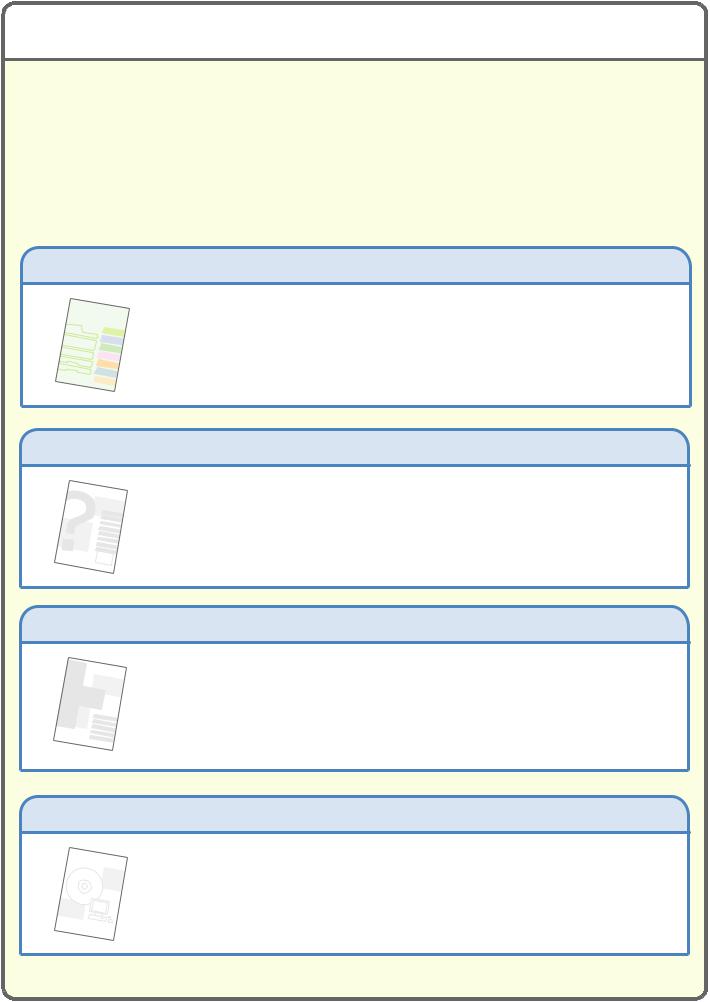
MANUELS FOURNIS AVEC LA MACHINE
Des manuels imprimés et des manuels au format PDF sont fournis avec la machine. Les manuels au format PDF sont enregistrés sur le disque dur de la machine.
Les manuels au format papier comportent des informations dont vous devez avoir pris connaissance avant d'utiliser la machine, notamment les procédures de fonctionnement de base de la machine. Veuillez lire ces manuels soigneusement.
Les manuels au format PDF fournissent des explications détaillées sur les fonctions de la machine. Lorsque la machine est utilisée dans un environnement réseau, les manuels PDF peuvent être consultés à tout moment en les téléchargeant, puis en utilisant votre navigateur Web.
Manuels au format papier
Guide de démarrage rapide (le présent manuel)
Ce manuel a pour but de vous aider à vous familiariser avec les principales fonctions élémentaires et utiles de la machine.
Lorsque vous êtes prêt à connaître en détail la machine, consultez les manuels au format PDF décrits à la page suivante.
Dépannage
Ce manuel explique comment retirer les feuilles bloquées et répond aux questions les plus fréquentes concernant l'utilisation de la machine dans chaque mode. Reportezvous à ce manuel en cas de difficulté à utiliser la machine.
Guide de sécurité
Ce manuel contient des instructions pour utiliser la machine en toute sécurité et décrit les caractéristiques de la machine et des périphériques.
Guide d'installation du logiciel
Ce manuel contient des instructions pour utiliser la machine en toute sécurité et décrit les caractéristiques de la machine et des périphériques.
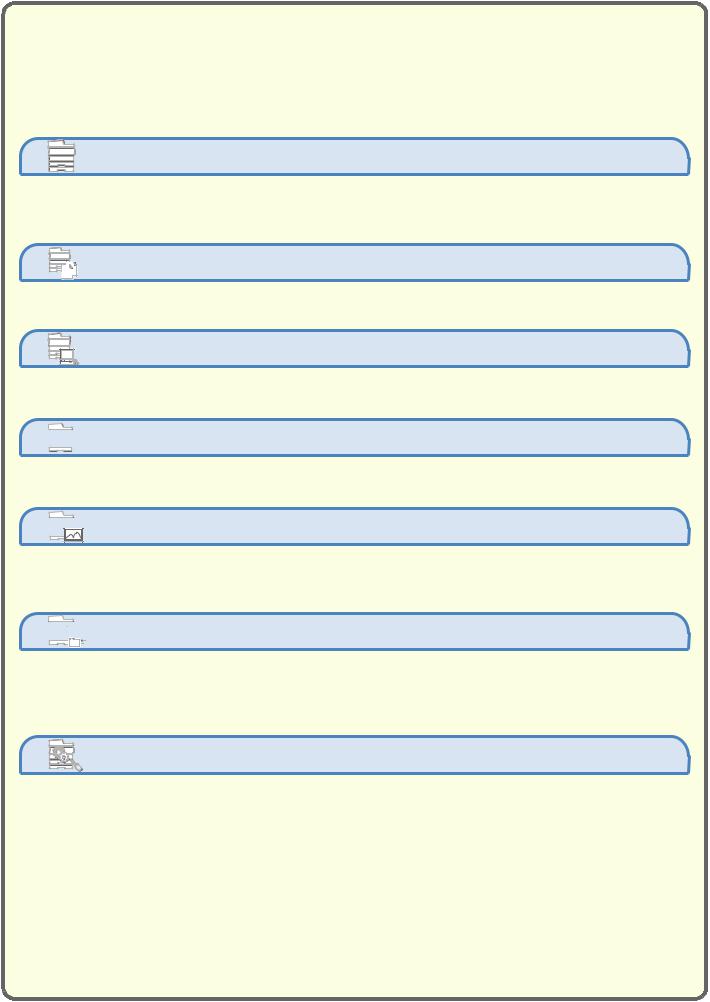
Manuels au format PDF
Les manuels au format PDF peuvent être téléchargés à partir du serveur Web* de la machine.
Les manuels comportent des explications détaillées sur les procédures d'utilisation de la machine.Pour télécharger les manuels au format PDF, référez-vous à la section "Comment télécharger les manuels au format PDF" (page 3).
Guide de l'utilisateur
Ce manuel fournit des informations telles que les procédures de fonctionnement de base, comment charger le papier et l'entretien de la machine.
Guide du copieur
Ce manuel fournit une explication détaillée des procédures d'utilisation de la fonction copieur.
Guide de l'imprimante
Ce manuel fournit une explication détaillée des procédures d'utilisation de la fonction imprimante.

 Guide facsimilé
Guide facsimilé
Ce manuel fournit une explication détaillée des procédures d'utilisation de la fonction télécopieur.

 Guide du scanner
Guide du scanner
Ce manuel fournit une explication détaillée des procédures d'utilisation de la fonction scanner et fax internet (IFax).

 Guide de classement de document
Guide de classement de document
Ce manuel fournit une explication détaillée des procédures d'utilisation de la fonction archivage de documents. Cette fonction permet de sauvegarder les données d'un travail de copie, de télécopie ou d'impression dans un fichier sur le disque dur de la machine. Vous pouvez ensuite appeler le fichier quand vous le souhaitez.
Guide des paramètres système
Ce manuel décrit les "Réglages système" qui permettent de configurer toute une variété de paramètres en fonction de vos objectifs et de vos besoins. Vous pouvez afficher ou imprimer les réglages en cours à partir du menu "Réglages système".
*Vous avez besoin de l'adresse IP de la machine pour accéder au serveur Web de la machine. L'adresse IP est configurée dans le menu Réglages réseau des réglages personnalisés.
1

Accéder au serveur Web de la machine
Lorsque la machine est reliée à un réseau, le serveur Web intégré de la machine est accessible à partir d'un navigateur internet sur votre ordinateur.
Ouverture des pages Web
Accédez au serveur internet de la machine pour ouvrir les pages Web.
Démarrez un navigateur internet sur un ordinateur qui est relié au même réseau que la machine et entrez l'adresse IP de la machine.
Navigateurs internet recommandés
Internet Explorer: 6.0 ou version supérieure (Windows®)
Netscape Navigator : 7.0 ou version supérieure Safari : 1.2 ou version supérieure (Macintosh) La page Web apparaît.
Les réglages machine peuvent nécessiter une authentification de l'utilisateur pour ouvrir la page Web. Veuillez demander à l'administrateur de la machine le mot de passe nécessaire à l'authentification de l'utilisateur.
Vérification de l'adresse IP
Pour vérifier l'adresse IP de la machine, imprimez la liste des réglages personnalisés dans les réglages système.
RÉGLAGES |
1 Appuyez sur la touche [RÉGLAGES |
PERSONNALISÉS |
PERSONNALISÉS]. |
|
|
|
|
|
|
|
|
|
|
|
|
|
|
Réglages système |
|
|
|
Mot passe admin. |
|
Précédent |
|
|||
|
|
|
|
|
|
|
|
|
|
||
|
|
Compteur de travaux |
|
Réglages par défaut |
|
|
Impression listes |
|
|||
|
|
|
|
|
(utilis.) |
|
|
|
|||
|
|
|
|
|
|
|
Réception/Envoi(1) |
|
|
|
|
|
|
|
|
Contrôle |
|
|
|
|
|||
|
|
Réglages magasins |
|
|
|
de |
|
||||
|
|
papier |
|
des adresses |
|
|
données fax |
|
|
|
|
|
|
|
|
|
|
|
|
|
|
||
|
|
Paramètres de |
|
Contrôle de l'archivage |
|
|
Vérification du |
|
|||
|
|
l'imprimante |
|
de documents |
|
|
périphérique USB |
|
|||
|
|
|
|
|
|
|
|
|
|
|
|
|
|
|
|
|
|
|
|
|
|
|
|
|
Réglages système |
|
|
|
|
|
|
|
|
|
|
|
|
|
|
|
|
|
|
|
|
||
|
Impression listes (utilis.) |
|
|
|
|
|
|
|
Précédent |
|
|
|
|
|
|
|
|
|
|
|
|
|
|
|
Liste des réglages personnalisés: |
|
|
|
|
|
|
|
|
|
|
|
Imprimer |
|
|
|
|
|
|
||||
|
|
|
|
|
|
|
|
|
|||
|
|
|
|
|
|
|
|
|
|
|
|
|
|
|
|
des(2)jeux |
|
|
|
|
|
|
|
|
Pages de test imprimante: |
|
|
|
|
|
|
|
|
|
|
|
|
Liste |
de symboles PCL |
|
|
|
|
||||
|
|
|
|
|
|
||||||
|
|
|
|
|
|
|
|
|
|
|
|
|
|
|
Imprimer |
|
|
|
|
|
|
||
|
|
|
|
|
|
|
|
|
|
|
|
|
Liste des adresses d'envoi: |
|
|
|
|
|
|
|
|
|
|
|
|
Liste individuelle |
|
|
|
|
|
||||
|
|
|
|
|
|
||||||
|
|
|
|
|
|
|
|
|
|
|
|
|
|
|
Imprimer |
|
|
|
|
|
|
||
|
|
|
|
|
|
|
|
|
|
|
|
|
Liste des dossiers d'archivage |
|
|
|
|
|
|
|
|
|
|
|
Imprimer |
|
|
|
|
|
|
||||
|
de document: |
|
|
|
|
|
|
|
|||
|
|
|
|
|
|
|
|
|
|
|
|
|
|
|
|
|
|
|
|
|
|
|
|
2 Sélectionnez la liste des réglages personnalisés sur l'écran tactile.
(1)Appuyez sur la touche [Impression listes (utilis.)].
(2)Appuyez sur la touche [Imprimer] à droite de "Liste des réglages personnalisés".
L'adresse IP est indiquée sur la liste imprimée.
2

Comment télécharger les manuels au format PDF
Les manuels comportant des informations détaillées sur la machine peuvent être téléchargés à partir des pages Web.
Télécharger un manuel au format PDF.
(1) Cliquez sur [Téléchargement du manuel
|
operateur] dans le menu de la page Web. |
|
(1) |
||
|
(2) Sélectionnez la langue de votre choix.
(2)
(3) Sélectionnez le manuel que vous souhaitez
(3) |
télécharger. |
|
(4) Cliquez sur le bouton [Télécharger].
|
Le manuel sélectionné est téléchargé. |
|
(4) |
||
|
3
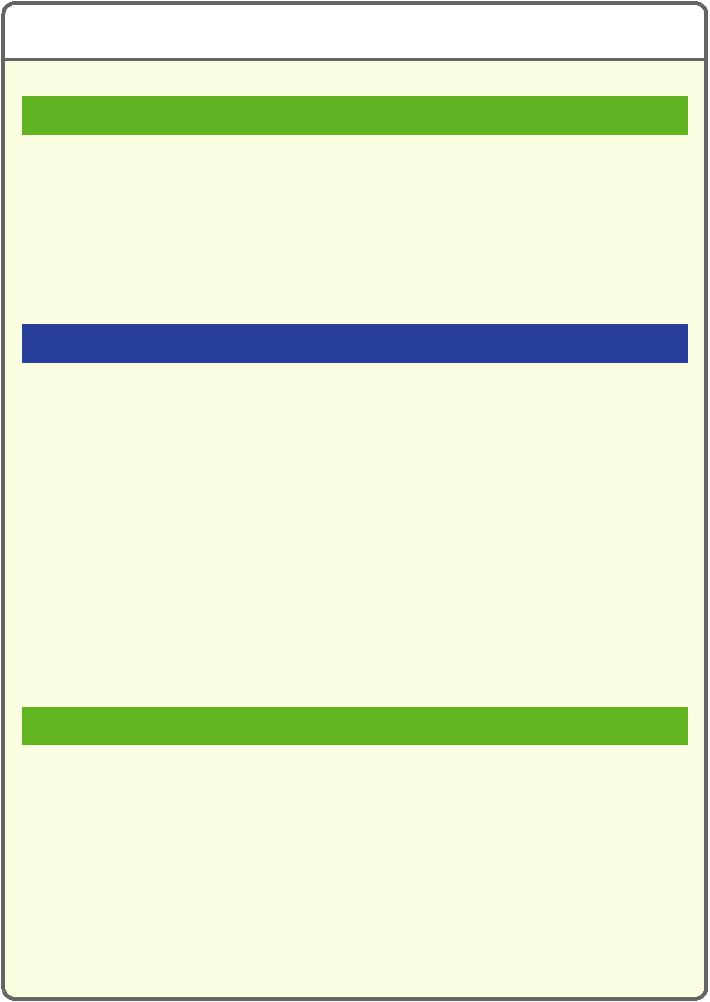
TABLE DES MATIERES
Généralités
NOMS ET FONCTIONS DES COMPOSANTS . . . . . . . . . . . . . . . . . . . . . . . . . . . . . . . . . . . . . . . . . .8 TABLEAU DE BORD . . . . . . . . . . . . . . . . . . . . . . . . . . . . . . . . . . . . . . . . . . . . . . . . . . . . . . . . . . . .10 UTILISATION DE L'ECRAN TACTILE . . . . . . . . . . . . . . . . . . . . . . . . . . . . . . . . . . . . . . . . . . . . . . .12 AUTHENTIFICATION DE L'UTILISATEUR . . . . . . . . . . . . . . . . . . . . . . . . . . . . . . . . . . . . . . . . . . .13 ECRAN D’ACCUEIL . . . . . . . . . . . . . . . . . . . . . . . . . . . . . . . . . . . . . . . . . . . . . . . . . . . . . . . . . . . . .14 POSITIONNEMENT DES ORIGINAUX. . . . . . . . . . . . . . . . . . . . . . . . . . . . . . . . . . . . . . . . . . . . . . .15 CHANGEMENT DE PAPIER DANS UN MAGASIN . . . . . . . . . . . . . . . . . . . . . . . . . . . . . . . . . . . . .16
Copie
ECRAN INITIAL DU MODE COPIE . . . . . . . . . . . . . . . . . . . . . . . . . . . . . . . . . . . . . . . . . . . . . . . . .24 REALISATION DE COPIES . . . . . . . . . . . . . . . . . . . . . . . . . . . . . . . . . . . . . . . . . . . . . . . . . . . . . . .25 REALISATION DE COPIES RECTO VERSO (Chargeur automatique de documents) . . . . . . . .26
REALISATION DE COPIES SUR DES PAPIERS SPECIAUX (Copie à partir du plateau d'alimentation auxiliaire). . . . . . . . . . . . . . . . . . . . . . . . . . . . . . . . . . . . . . . . . . . . . . . . . . . . . . . . .27 REALISATION DE COPIES COULEUR (Mode couleur) . . . . . . . . . . . . . . . . . . . . . . . . . . . . . . . .29 SELECTION DE L’EXPOSITION ET DU TYPE D’IMAGE . . . . . . . . . . . . . . . . . . . . . . . . . . . . . . . .30 AJUSTEMENT DE L'IMAGE A COPIER AU PAPIER (Sélection automatique de taux) . . . . . . .31 AGRANDISSEMENT/REDUCTION (Taux prédéfinis/zoom) . . . . . . . . . . . . . . . . . . . . . . . . . . . . .33 INTERRUPTION D'UN TRAVAIL DE COPIE (Interruption d'une copie) . . . . . . . . . . . . . . . . . . . .35 ENREGISTREMENT DES OPERATIONS DE COPIE (Programmes de travail) . . . . . . . . . . . . . .36 MODES SPECIAUX . . . . . . . . . . . . . . . . . . . . . . . . . . . . . . . . . . . . . . . . . . . . . . . . . . . . . . . . . . . . .38 SELECTION D'UN MODE SPECIAL . . . . . . . . . . . . . . . . . . . . . . . . . . . . . . . . . . . . . . . . . . . . . . . .39 FONCTIONS UTILES DU COPIEUR . . . . . . . . . . . . . . . . . . . . . . . . . . . . . . . . . . . . . . . . . . . . . . . .40
Impression
IMPRESSION . . . . . . . . . . . . . . . . . . . . . . . . . . . . . . . . . . . . . . . . . . . . . . . . . . . . . . . . . . . . . . . . . .48 ANNULATION D’UNE IMPRESSION (AU NIVEAU DE LA MACHINE). . . . . . . . . . . . . . . . . . . . . .55 SELECTION DES PARAMETRES D’IMPRESSION. . . . . . . . . . . . . . . . . . . . . . . . . . . . . . . . . . . . .56 FONCTIONS UTILES DE L'IMPRIMANTE . . . . . . . . . . . . . . . . . . . . . . . . . . . . . . . . . . . . . . . . . . . .58
4

Télécopie
ECRAN INITIAL DU MODE TELECOPIE . . . . . . . . . . . . . . . . . . . . . . . . . . . . . . . . . . . . . . . . . . . . .62 ENVOI D'UNE TELECOPIE . . . . . . . . . . . . . . . . . . . . . . . . . . . . . . . . . . . . . . . . . . . . . . . . . . . . . . .63 MODIFICATION DU FORMAT D'UNE TELECOPIE . . . . . . . . . . . . . . . . . . . . . . . . . . . . . . . . . . . .64 MODIFICATION DE L'EXPOSITION . . . . . . . . . . . . . . . . . . . . . . . . . . . . . . . . . . . . . . . . . . . . . . . .66 MODIFICATION DE LA RESOLUTION . . . . . . . . . . . . . . . . . . . . . . . . . . . . . . . . . . . . . . . . . . . . . .67 ENREGISTREMENT D'UN NUMERO DE TELECOPIE . . . . . . . . . . . . . . . . . . . . . . . . . . . . . . . . . .68 ENVOI DE LA MEME TELECOPIE A PLUSIEURS DESTINATIONS (Diffusion générale) . . . . . .72 TRANSFERT DE TELECOPIES RECUES (Transfert des données de télécopie) . . . . . . . . . . . .74 METHODES DE NUMEROTATION UTILES . . . . . . . . . . . . . . . . . . . . . . . . . . . . . . . . . . . . . . . . . .75 MODES SPECIAUX TELECOPIE. . . . . . . . . . . . . . . . . . . . . . . . . . . . . . . . . . . . . . . . . . . . . . . . . . .78 SELECTION D'UN MODE SPECIAL . . . . . . . . . . . . . . . . . . . . . . . . . . . . . . . . . . . . . . . . . . . . . . . .79 FONCTIONS DE TELECOPIE UTILES. . . . . . . . . . . . . . . . . . . . . . . . . . . . . . . . . . . . . . . . . . . . . . .80
Numérisation
FONCTION SCANNER RESEAU . . . . . . . . . . . . . . . . . . . . . . . . . . . . . . . . . . . . . . . . . . . . . . . . . . .84 ECRAN INITIAL DU MODE DE NUMERISATION . . . . . . . . . . . . . . . . . . . . . . . . . . . . . . . . . . . . . .85 NUMERISATION D'UN ORIGINAL. . . . . . . . . . . . . . . . . . . . . . . . . . . . . . . . . . . . . . . . . . . . . . . . . .86 MODIFICATION DE LA RESOLUTION ET DU TYPE D’IMAGE ORIGINALE. . . . . . . . . . . . . . . . .87 MODIFICATION DE LA RESOLUTION . . . . . . . . . . . . . . . . . . . . . . . . . . . . . . . . . . . . . . . . . . . . . .88 MODIFICATION DU FORMAT DE FICHIER. . . . . . . . . . . . . . . . . . . . . . . . . . . . . . . . . . . . . . . . . . .89 ENREGISTREMENT D'UNE DESTINATION . . . . . . . . . . . . . . . . . . . . . . . . . . . . . . . . . . . . . . . . . .90 ENVOI D'UNE IMAGE A PLUSIEURS DESTINATIONS (Diffusion générale) . . . . . . . . . . . . . . . .93 METHODES UTILES DE TRANSMISSION . . . . . . . . . . . . . . . . . . . . . . . . . . . . . . . . . . . . . . . . . . .94 MODES DE NUMERISATION SPECIAUX . . . . . . . . . . . . . . . . . . . . . . . . . . . . . . . . . . . . . . . . . . . .96 SELECTION D'UN MODE SPECIAL . . . . . . . . . . . . . . . . . . . . . . . . . . . . . . . . . . . . . . . . . . . . . . . .97 FONCTIONS UTILES DU SCANNER. . . . . . . . . . . . . . . . . . . . . . . . . . . . . . . . . . . . . . . . . . . . . . . .98
Archivage de documents
ARCHIVAGE DE DOCUMENTS . . . . . . . . . . . . . . . . . . . . . . . . . . . . . . . . . . . . . . . . . . . . . . . . . . .102 ENREGISTREMENT RAPIDE D’UN TRAVAIL (Fichier temp.). . . . . . . . . . . . . . . . . . . . . . . . . . .104 AJOUT D'INFORMATIONS LORS DE L'ENREGISTREMENT D'UN FICHIER (Fichier) . . . . . . .105 ENREGISTREMENT D’UN DOCUMENT UNIQUEMENT (Num. vers D.D.) . . . . . . . . . . . . . . . . .107 IMPRESSION D'UN FICHIER ENREGISTRE. . . . . . . . . . . . . . . . . . . . . . . . . . . . . . . . . . . . . . . . .108
Réglages système
REGLAGES PERSONNALISES. . . . . . . . . . . . . . . . . . . . . . . . . . . . . . . . . . . . . . . . . . . . . . . . . . .110
5

Généralités
Cette section comporte des informations générales sur la machine, y compris les noms et fonctions des composants de la machine et de ses périphériques, ainsi que les procédures de placement des originaux et de chargement du papier.
X NOMS ET FONCTIONS DES COMPOSANTS . . . . . . . . 8
X TABLEAU DE BORD . . . . . . . . . . . . . . . . . . . . . . . . . . . 10
X UTILISATION DE L'ECRAN TACTILE . . . . . . . . . . . . . 12
X AUTHENTIFICATION DE L'UTILISATEUR. . . . . . . . . . 13
X ECRAN D’ACCUEIL. . . . . . . . . . . . . . . . . . . . . . . . . . . . 14
X POSITIONNEMENT DES ORIGINAUX . . . . . . . . . . . . . 15
X CHANGEMENT DE PAPIER DANS UN MAGASIN . . . 16
7

NOMS ET FONCTIONS DES COMPOSANTS
Extérieur
Lorsqu'un finisseur (équipement périphérique)est installé.
(1) |
(2) |
(3) |
(4) |
(5) |
(6) |
(7) |
(8) |
(9) |
(10) |
(11) |
(12) (13) |
(14) |
(15) |
(16) |
(1)Finisseur piqûre à cheval / finisseur*
Il peut être utilisé pour l’agrafage des feuilles imprimées. Le finisseur piqûre à cheval peut agrafer automatiquement les feuilles imprimées au niveau de la ligne centrale et plier les pages pour créer une brochure.
(2)Module de perforation*
Il est utilisé pour effectuer des trous dans les feuilles imprimées.
(3)Module d’insertion*
Insère des couvertures et des intercalaires dans les feuilles copiées et imprimées. Le papier chargé dans le module d’insertion peut également être agrafé.
(4)Chargeur automatique de documents
Charge et numérise automatiquement plusieurs originaux. Les deux côtés des originaux recto verso peuvent être numérisés simultanément.
(5)Plateau du chargeur de documents
Placez les originaux dans ce plateau lorsque vous utilisez le chargeur automatique de documents.
(6)Capot avant (supérieur)
Ouvrez-le pour remplacer une cartouche de toner.
(7)Capot avant (inférieur)
Ouvrez-le pour mettre l'appareil sous tension.
(8)Tableau de bord
(9)Module plateau de sortie (plateau de droite)
Les feuilles imprimées peuvent sortir sur ce plateau.
(10)Vitre d'exposition
Permet de numériser un livre ou d’autres originaux qui ne peuvent être introduits dans le chargeur automatique de documents.
(11)Magasin 1
Magasin papier. Jusqu'à 1200 feuilles de papier peuvent être chargées.
(12)Magasin 2
Magasin papier. Jusqu'à 800 feuilles de papier peuvent être chargées.
(13)Magasin 3
Magasin papier. Jusqu'à 500 feuilles de papier peuvent être chargées.
(14)Magasin 4
Magasin papier. Jusqu'à 500 feuilles de papier peuvent être chargées.
(15)Magasin 5 (lorsqu'un magasin grande capacité est installé)*
Magasin papier. Du papier A4 ou 8-1/2" x 11" peut être chargé dans le magasin grande capacité (MX-LCX2). Jusqu'à 3500 feuilles de papier peuvent être chargées.Du papier de format B5 à A3W (8-1/2" x 11" to 12" x 18") peut être chargé dans le magasin grande capacité (MX-LCX3). Jusqu'à 3000 feuilles de papier peuvent être chargées.
(16)Plateau de sortie (plateau central)*
Les travaux d'impression et de copie sont placés sur ce plateau. (Lorsqu’un finisseur ou finisseur piqûre à cheval est installé, le plateau de sortie (plateau central) ne peut pas être utilisé.)
8
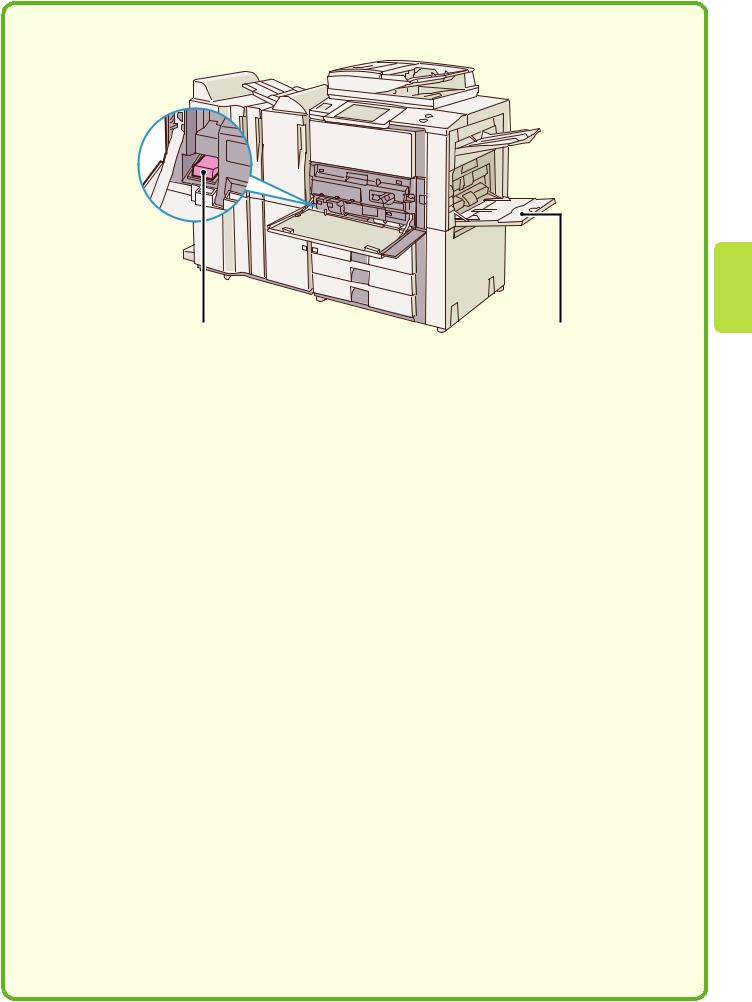
Intérieur
(17) |
(18) |
(17) Interrupteur principal |
(18) Plateau d'alimentation auxiliaire |
Il est utilisé pour mettre l'appareil sous |
Des papiers spéciaux peuvent être chargés depuis le |
tension.Lorsque vous utilisez les fonctions fax, ou fax |
plateau d'alimentation auxiliaire. |
Internet, maintenez cet interrupteur en position ON. |
|
*Equipements périphériques. Pour plus d’informations, consultez "4. EQUIPEMENTS PERIPHERIQUES" dans le guide de l'utilisateur
9

TABLEAU DE BORD
Ecran tactile |
Touche [REGLAGES PERSONNALISES] |
Des messages et des touches apparaissent sur l'ecran LCD.
Les opérations sont effectuées en appuyant directement sur les touches affichées avec vos doigts.
Lorsqu'une touche est sélectionnée, un signal sonore est émis et l'élément sélectionné est mis en surbrillance. Vous pouvez ainsi contrôler une opération pendant que vous l'exécutez.
Appuyez sur cette touche pour afficher l'écran des réglages personna-lisés. Les réglages personnalisés peuvent être ajustés pour faciliter l'utilisation de la machine, comme la configuration des paramètres du magasin papier et l'enregistrement des adresses.
Témoins du mode impression
Témoin PRÊT
Les données d'impression peuvent être reçues lorsque ce témoin est allumé.
Témoin DONNÉES
Le voyant clignote lors de la réception des données et reste allumé au cours de l'impression.
Touche [Accueil]
Utilisez cette touche pour afficher l'écran d'accueil. Les touches correspondant à des fonctions fréquemment utilisées peuvent être enregistrées sur cet écran pour permettre un accès rapide, ce qui facilite l'utilisation de la machine.
COPIE |
ENVOI IMAGE |
Prêt à numériser pour copier.
Mode couleur
Couleurs
Exposition
Auto
Taux de repro. |
Original |
100% Auto
A4
ARCHIVAGE |
|
|
|
DOC. |
|
|
|
|
|
0 |
ACCUEIL |
|
|
|
|
|
|
Modes spéciaux |
RÉGLAGES |
|
|
|
PERSONNALISÉS |
|
Normal |
Copie R/V |
|
|
|
|
|
|
A4 |
Sortie |
PRÊT |
|
|
||
1. |
2. |
|
IMPRESSION |
A4 |
A4 |
|
DONNÉES |
|
|
||
3. |
A3 |
Fichier |
EN LIGNE |
4. |
B4 |
|
|
|
ENVOI IMAGE |
||
|
|
|
|
|
|
Fichier temp. |
DONNÉES |
|
|
|
|
|
Choix papier |
|
ÉTAT TRAVAUX |
|
|
|
|
|
Auto |
|
|
|
A4 |
|
|
|
Pap. ordinaire |
|
|
Impression
Témoins d'envoi d'image
Témoin EN LIGNE
Ce témoin s'allume pendant la transmission ou la réception en mode télécopie. Le témoin s'allume également pendant la transmission en mode scanner.
Témoin DONNEES
Ce témoin clignote si une télécopie ne peut pas être imprimée, par exemple s'il n'y a plus de papier. Le témoin reste allumé si des données sont en attente de transmission.
Touche [ÉTAT TRAVAUX]
Appuyez sur cette touche pour afficher l'écran d'état des travaux. Vous pouvez vérifier l'état des travaux et annuler des travaux dans l'écran d'état des travaux.
10
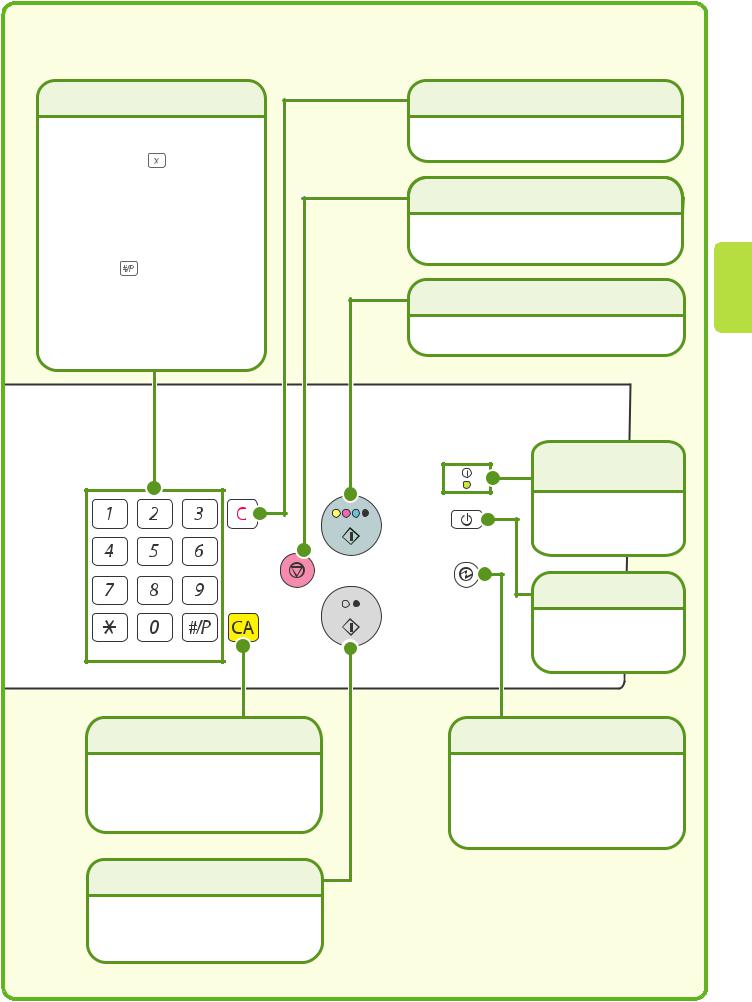
Touches numériques
Ces touches permettent d'entrer le nombre de copies, des numéros de télécopie et
d'autres numéros. |
|
Touche [LOGOUT] ( |
) |
Lorsque l'authentification de l'utilisateur est activée, appuyez sur cette touche pour fermer votre session après avoir utilisé la machine.
Lorsque la fonction télécopie est utilisée, vous pouvez appuyez sur cette touche pour envoyer des tonalités sur une ligne à
impulsions. |
|
Touche [#/P] ( |
) |
Appuyez sur cette touche pour utiliser un programme de travail lorsque la fonction copieur est utilisée. Lorsque la fonction télécopie est utilisée, vous pouvez appuyer sur cette touche pour composer un numéro à l'aide d'un programme.
LOGOUT
Touche [EFFACER TOUT]
Appuyez sur cette touche pour reprendre une opération dès le début. Tous les réglages seront effacés et l'opération retournera à l'état initial.
Touche [NOIR ET BLANC]
Utilisez cette touche pour copier ou numériser un original en noir et blanc. Cette touche est également utilisée pour envoyer une télécopie en mode télécopie.
Touche [EFFACER]
Appuyez sur cette touche pour rétablir les réglages par défaut, comme le nombre de copies par défaut égal à "0".
Touche [ARRET]
Appuyez sur cette touche pour arrêter un travail de copie ou la numérisation d'un original.
Touche [COULEUR]
Utilisez cette touche pour copier ou numériser un original en couleur.
Voyant d'alimentation
Ce voyant est allumé lorsque l'interrupteur principal est sur la position ON.
Touche [MARCHE]
Utilisez cette touche pour allumer et éteindre la machine.
Touche [ECONOMIE D'ENERGIE]
Utilisez cette touche pour activer le mode d'économie d'énergie. La touche [ECONOMIE D'ENERGIE] clignote lorsque la machine est en mode d'économie d'énergie. Cette touche est également utilisée pour désactiver le mode d'économie d'énergie.
11
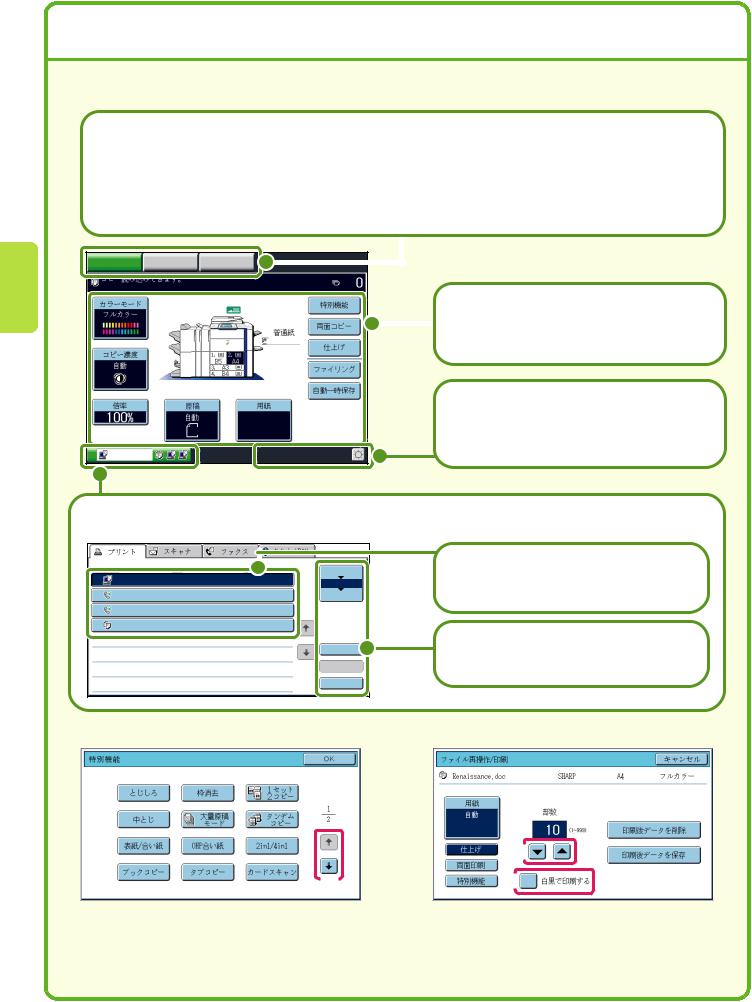
UTILISATION DE L'ECRAN TACTILE
Les touches qui apparaissent dans l'écran tactile sont regroupées pour en faciliter le fonctionnement. La présentation et les fonctions des touches sont expliquées ci-après.
Touches de sélection du mode
Touche [COPIE]
Si vous souhaitez utiliser la fonction copie, appuyez sur cette touche pour sélectionner le mode copie. Vous pouvez maintenir la touche [COPIE] activée pour vérifier le nombre total de pages et le niveau d'encre de la cartouche.
Touche [ENVOI IMAGE]
En mode numérisation ou télécopie, appuyez sur cette touche pour passer au mode envoi d'image.
Touche [ARCHIVAGE DOC.]
Si vous souhaitez imprimer ou envoyer un fichier enregistré sur le disque dur, appuyez sur cette touche pour passer au mode archivage de documents.
|
COPIE |
ENVOI IMAGE |
ARCHIVAGE |
|
|
|
|
|
|
|
|
|||||||||||
|
|
DOC. |
|
|
|
|
|
|
|
|||||||||||||
|
|
|
|
|
|
|
|
|
|
|
|
|||||||||||
|
|
|
|
|
|
|
|
|
|
|
|
|
|
|
|
|
|
|
|
|||
|
Prêt à numériser pour copier. |
|
|
|
|
|
|
|
|
|
|
|
|
|
|
0 |
|
|
|
|||
|
|
|
|
|
|
|
|
|
|
|
|
|
|
|
|
|
|
|
|
|
||
|
|
|
|
|
|
|
|
|
|
|
|
|
|
|
|
|
|
|
|
|
|
|
Mode couleur |
|
|
|
|
|
|
|
|
|
|
|
|
|
|
Modes spéciaux |
|
|
|
|
|||
|
|
|
|
|
|
|
|
|
|
|
|
|
|
|
|
|
|
|
|
|
|
|
|
Couleurs |
|
|
|
|
|
|
|
|
|
|
|
|
|
|
|
|
|
|
|
|
|
|
|
|
|
|
|
|
|
|
|
|
|
|
|
|
|
Copie R/V |
|
|
|
|
||
|
|
|
|
|
|
|
|
|
|
|
|
|
|
|
|
|
|
|
|
|||
|
|
|
|
|
|
|
|
|
|
|
|
|
Normal |
|
|
|
|
|||||
|
|
|
|
|
|
|
|
|
|
|
|
|
|
|
|
|
|
|
|
|
||
|
|
|
|
|
|
|
|
|
|
|
|
|
|
|
|
|
|
|
|
|
|
|
|
|
|
|
|
|
|
|
|
|
|
|
|
A4 |
|
|
|
|
|
|
|
||
|
|
|
|
|
|
|
|
|
|
|
|
Sortie |
|
|
|
|
||||||
|
|
|
|
|
|
|
|
|
|
|
|
|
|
|
|
|
|
|
|
|||
|
Exposition |
|
|
1. |
|
|
2. |
|
|
|
|
|
|
|
|
|
|
|
|
|
|
|
|
|
|
|
|
|
|
|
|
|
|
|
|
|
|
|
|
|
|
||||
|
|
|
|
A4 |
|
A4 |
|
|
|
|
|
|
|
|
|
|
||||||
|
Auto |
|
|
3. |
|
A3 |
|
|
|
|
|
Fichier |
|
|
|
|
||||||
|
|
|
|
4. |
|
B4 |
|
|
|
|
|
|
|
|
|
|
|
|||||
|
|
|
|
|
|
|
|
|
|
|
|
|
|
|
|
|
|
|
|
|
|
|
|
|
|
|
|
|
|
|
|
|
|
|
|
|
|
|
Fichier temp. |
|
|
|
|
||
|
|
|
|
|
|
|
|
|
|
|
|
|
|
|
|
|
|
|
|
|
||
Taux de repro. |
|
Original |
|
|
|
|
|
|
Choix papier |
|
|
|
|
|
|
|
|
|||||
|
|
|
|
|
|
|
|
|
|
|
|
|
|
|
|
|
|
|
|
|
|
|
100% |
|
Auto |
|
|
|
|
|
|
|
Auto |
|
|
|
|
|
|
|
|||||
|
|
|
|
|
|
|
|
|
|
|
A4 |
|
|
|
|
|
|
|
||||
A4 |
Pap. ordinaire |
|
|
Impression |
|
SI le mode de la machine est modifié, l'écran initial du mode choisi s'affiche.
Les fonctions peuvent être sélectionnées et les réglages vérifiés sur l'écran initial.
Ecran du système
Affiche la touche de réglage du contraste de l'écran tactile, le mode de saisie lorsque du texte est saisi ainsi que d'autres éléments.
Ecran d'état des travaux
L'état des travaux de chaque mode est représenté par une icône. Celle-ci peut être utilisée pour afficher l'écran d'état des travaux.
|
Impr./Copie |
|
Num. vers |
|
Travail fax |
|
I-Fax |
|
|
|
|
|
|
||||
|
|
|
|
|
|
|
|
|
|
Job Queue |
Sets / Progress |
Status |
|
Spool |
|
|
|
|
|
|
1 |
Ordinateur 01 |
002/001 |
Impression |
|
En attente |
|
|
|
|
|
|
2 |
0312345678 |
002/000 |
En attente |
1 |
Terminé |
3 |
0312345678 |
002/000 |
En attente |
1 |
|
|
|
||||
4 |
Copie |
002/000 |
En attente |
|
|
Détails
Priorité
Arrêt/Eff.
Les travaux sont affichés sous forme de liste de touches. Les touches correspondant aux travaux apparaissent dans leur ordre d'exécution. Vous pouvez sélectionner une touche pour sélectionner le travail correspondant.
La priorité peut être donnée à un travail sélectionné et celui-ci est alors exécuté avant d'autres travaux ou un travail placé dans la file d'attente peut être annulé.
Utilisation des touches générales
|
|
|
|
|
|
|
|
|
|
|
|
|
|
|
|
|
|
|
|
|
|
|
|
|
|
|
|
|
|
|
|
|
|
|
|
|
|
|
|
|
|
|
Modes spéciaux |
|
|
|
|
|
|
|
|
OK |
|
|
|
Réglages du travail / Impression |
|
|
|
|
|
Annuler |
|
||||||||||||||||||||
|
|
|
|
|
|
|
|
|
|
|
|
|
|
|
|
|
|
|
|
|
|
|
|
|
|
|
|
|
|
|
|
|
|
|
|
|
|
|
|
|
|
|
|
|
|
|
|
|
|
|
|
|
|
|
|
|
|
|
|
|
|
file-01 |
|
|
|
|
|
|
|
Name 1 |
|
|
A4 |
|
|
Couleurs |
|
||||||
|
|
|
|
|
|
|
|
|
|
|
|
|
|
|
|
|
|
|
|
|
|
|
|
|
|
|
|
|
|
|
|
|
|
|
|
|
|
|
|
|
|
|
|
|
|
|
Copie sur |
|
|
|
|
|
|
|
|
|
|
|
|
|
|
|
|
|
|
|
|
|
|
|
|
|
|
|
|
|
|
|
|
|
|||
|
Décalage de |
Effacement |
|
|
|
|
|
|
|
|
|
|
|
|
|
|
|
|
|
|
|
|
|
|
|
|
|
|
|
|
|
|
|
|
|
|
|
||||
|
|
la marge |
|
|
|
deux pages |
|
|
|
|
|
|
|
|
|
|
|
|
|
|
|
|
|
|
|
|
|
|
|
|
|
|
|
|
|
|
|
|
|
||
|
|
|
|
|
|
|
|
|
|
|
|
|
|
|
|
|
|
|
|
|
|
|
|
|
|
|
|
|
|
|
|
|
|
|
|
|
|
|
|
||
|
|
|
|
|
|
|
|
|
|
|
|
|
|
|
|
|
|
|
Choix papier |
|
|
|
|
|
|
|
|
|
|
|
|
|
|
|
|
|
|
|
|
|
|
|
|
|
|
|
|
|
|
|
|
|
|
1 |
|
|
|
|
|
|
|
|
|
|
|
|
|
|
|
|
|
|
|
|
|
|
|
|
|||||
|
|
|
|
|
|
|
|
|
|
|
|
|
|
|
|
|
|
|
|
|
|
|
Nombre d'impr. |
|
|
|
|
|
|
|
|
|
|
||||||||
|
|
Copie en |
|
|
Const. |
|
|
Copie en |
|
|
|
2 |
|
|
|
|
|
|
|
Auto. |
|
|
|
|
|
|
|
|
|
|
|
|
|
|
|
|
|
|
|
|
|
|
|
brochure |
|
|
travail |
|
|
tandem |
|
|
|
|
|
|
|
|
|
|
|
|
|
|
|
|
|
|
|
|
|
|
|
|
|
|
|
|
|
|
|
|
|
|
|
|
|
|
|
|
|
|
|
|
|
|
|
|
|
|
|
|
|
|
|
|
|
1 |
|
|
|
|
|
Imprimer et effacer les |
|
|
|
||||||||
|
|
|
|
|
|
|
|
|
|
|
|
|
|
|
|
|
|
|
|
|
|
|
|
|
(1~999) |
|
|
|
|
|
|
||||||||||
|
|
|
|
|
|
|
|
|
|
|
|
|
|
|
|
|
|
|
|
|
|
|
|
|
|
|
|
|
|
|
|
||||||||||
|
|
|
|
|
|
|
|
|
|
|
|
|
|
|
|
|
|
|
|
|
|
|
|
|
|
|
|
|
|
|
données |
|
|||||||||
|
|
Couvertures/ |
|
Interc. pour |
|
Copie multiple |
|
|
|
|
|
|
|
|
|
|
|
|
|
|
|
|
|
|
|
|
|
|
|
|
|
|
|
|
|
|
|
|
|
||
|
|
Intercalaires |
|
transparents |
|
|
|
|
|
|
|
|
|
|
|
|
Sortie |
|
(3) |
|
|
|
|
|
|
|
|
|
|
|
|
|
|
|
|
|
|
||||
|
|
|
|
|
|
|
|
|
|
|
|
|
|
|
|
|
|
|
|
|
|
|
|
|
|
|
|
Imprimer et sauvegarder |
|
||||||||||||
|
|
|
|
|
|
|
|
|
|
|
|
|
|
|
|
|
|
|
|
|
|
|
|
|
|
|
|
|
|
|
|
|
|
les données |
|
|
|
||||
|
|
|
|
|
|
|
|
|
|
|
|
|
|
|
|
|
|
|
|
|
|
|
|
|
|
|
|
|
|
|
|
|
|
|
|
|
|
|
|||
|
|
|
|
|
|
|
|
|
|
|
|
|
|
|
|
|
|
|
|
Recto verso |
|
|
|
|
|
|
|
|
|
|
|
|
|
|
|
|
|
|
|
|
|
|
|
Copie de livre |
|
Copie |
|
Card Shot |
|
|
|
|
|
|
|
|
|
|
|
|
|
|
|
|
|
|
|
|
|
|
|
|
|
|
|
|
|||||||
|
|
|
|
|
|
|
|
|
|
|
|
|
|
|
|
|
|
|
|
|
|
|
|
|
|
|
|
|
|
|
|
|
|
|
|
|
|||||
|
|
|
sur onglets |
|
|
|
|
|
|
|
|
|
|
|
|
|
|
|
|
|
|
|
|
|
|
|
|
|
|
|
|
|
|
|
|
|
|
||||
|
|
|
|
|
|
|
|
|
|
|
|
|
|
|
|
|
|
|
(2) |
|
|
|
|
|
|
|
|
|
|
|
|
|
|
|
|
|
|
|
|||
|
|
|
|
|
|
|
|
|
|
(1) |
|
|
|
|
|
Modes spéciaux |
|
|
|
Impression N/B |
|
|
|
|
|
|
|
|
|
|
|
||||||||||
|
|
|
|
|
|
|
|
|
|
|
|
|
|
|
|
|
|
|
|
|
|
|
|
|
|
|
|
|
|
|
|
|
|
|
|
||||||
|
|
|
|
|
|
|
|
|
|
|
|
|
|
|
|
|
|
|
|
|
|
|
|
|
|
|
|
|
|
|
|
|
|
|
|
||||||
|
|
|
|
|
|
|
|
|
|
|
|
|
|
|
|
|
|
|
|
|
|
|
|
|
|
|
|
|
|
|
|
|
|
|
|
|
|
|
|
|
|
|
|
|
|
|
|
|
|
|
|
|
|
|
|
|
|
|
|
|
|
|
|
|
|
|
|
|
|
|
|
|
|
|
|
|
|
|
|
|
|
|
|
|
|
|
|
|
|
|
|
|
|
|
|
|
|
|
|
|
|
|
|
|
|
|
|
|
|
|
|
|
|
|
|
|
|
|
|
|
|
|
|
|
|
(1)Lorsque l'écran affiché comporte un ou plusieurs écrans, utilisez les touches 
 pour passer d'un écran à l'autre.
pour passer d'un écran à l'autre.
(2)Lorsqu'une case  est sélectionnée, une coche
est sélectionnée, une coche  indique alors que le paramètre est activé.
indique alors que le paramètre est activé.
(3)Les touches 
 permettent d'augmenter ou de diminuer une valeur. Pour modifier rapidement une valeur, laissez votre doigt sur la touche.
permettent d'augmenter ou de diminuer une valeur. Pour modifier rapidement une valeur, laissez votre doigt sur la touche.
12
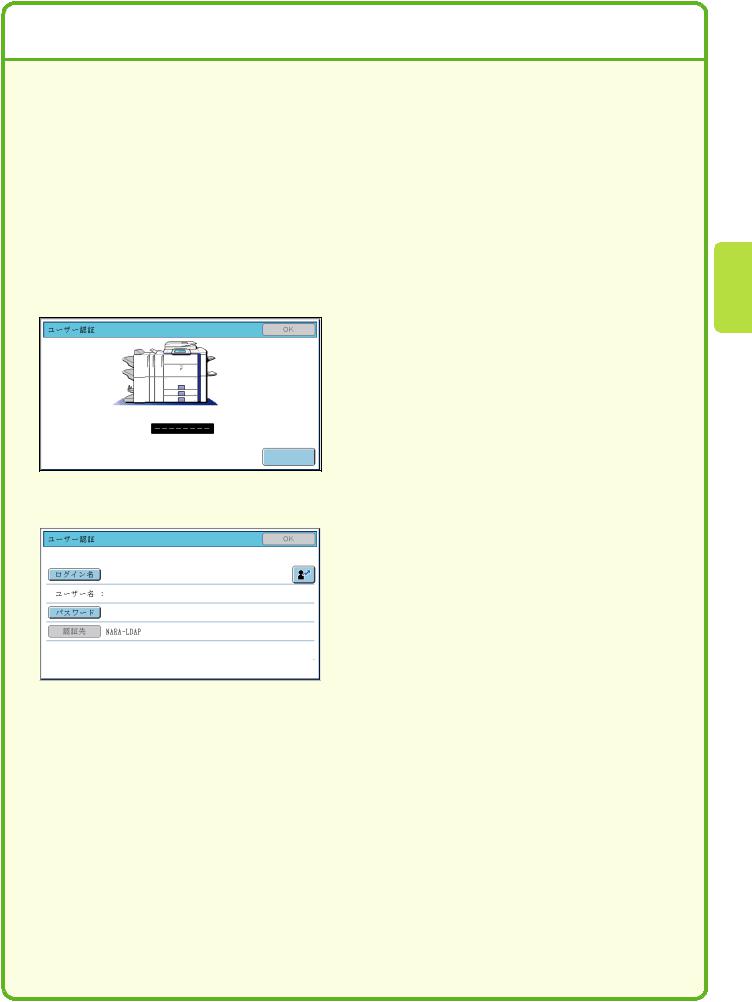
AUTHENTIFICATION DE L'UTILISATEUR
Lorsque la fonction authentification de l'utilisateur est activée dans les réglages personnalisés, vous devez ouvrir une session avant d'utiliser la machine. La fonction authentification de l'utilisateur est désactivée par défaut. Lorsque vous avez terminé d'utiliser la machine, fermez votre session.
Méthodes d'authentification de l'utilisateur
Il existe deux méthodes d'authentification de l'utilisateur : authentification par numéro d'utilisateur et authentification par nom d'utilisateur et mot de passe. Veuillez demander à l’administrateur de la machine les informations nécessaires à l’ouverture de session.
Pour de plus amples informations sur l'authentification de l'utilisateur, consultez la section "AUTHENTIFICATION DE L'UTILISATEUR" dans le guide de l'utilisateur.
Authentification par numéro d'utilisateur
Authentification utilisateur |
|
OK |
|
|
|
Cette méthode nécessite que vous ouvriez une session en entrant votre numéro d'utilisateur (5 à 8 chiffres), qui est stocké dans les paramètres système de la machine.
Connex. admin.
Authentification par nom d'utilisateur et mot de passe
|
|
|
|
|
|
|
|
|
|
Authentification utilisateur |
|
OK |
|
||||
|
|
|
|
|
|
|
|
|
|
|
Nom connexion |
|
|
|
|
|
|
|
|
|
|
|
|
|
|
|
|
|
Nom d'util. |
|
|
|
|
|
|
|
|
|
|
|
|
|
|
|
|
|
Mot de |
passe |
|
|
|
|
|
|
|
|
|
|
|
|
|
|
|
|
Auth. |
sur: |
|
Connexion locale |
|
|
|
|
|
|
|
|
|
|
|
|
Cette méthode nécessite que vous ouvriez une session en entrant votre nom d'utilisateur, mot de passe et destination, qui sont stockés dans les réglages personnalisés de la machine. En fonction des réglages personnalisés configurés par l'administrateur de la machine, une adresse de courrier électronique peut également être utilisée pour l'authentification.
Fermeture de session
Lorsque vous avez terminé d'utiliser la machine, fermez votre session. La fermeture de session empêche toute utilisation non autorisée de la machine.
Comment fermer une session
Vous pouvez quitter tous les modes de la machine en appuyant sur la touche [LOGOUT] ( ). Notez cependant que la touche [LOGOUT] (
). Notez cependant que la touche [LOGOUT] ( ) ne peut pas être utilisée pour fermer une session lorsqu'un numéro de télécopie est entré en mode télécopie, car la touche [LOGOUT] (
) ne peut pas être utilisée pour fermer une session lorsqu'un numéro de télécopie est entré en mode télécopie, car la touche [LOGOUT] ( ) fait alors office de touche numérique.
) fait alors office de touche numérique.
Si un certain délai s'écoule après la dernière utilisation de la machine, la fonction d'effacement automatique est activée. Lorsque cette fonction est activée, la fermeture de session a lieu automatiquement.
13
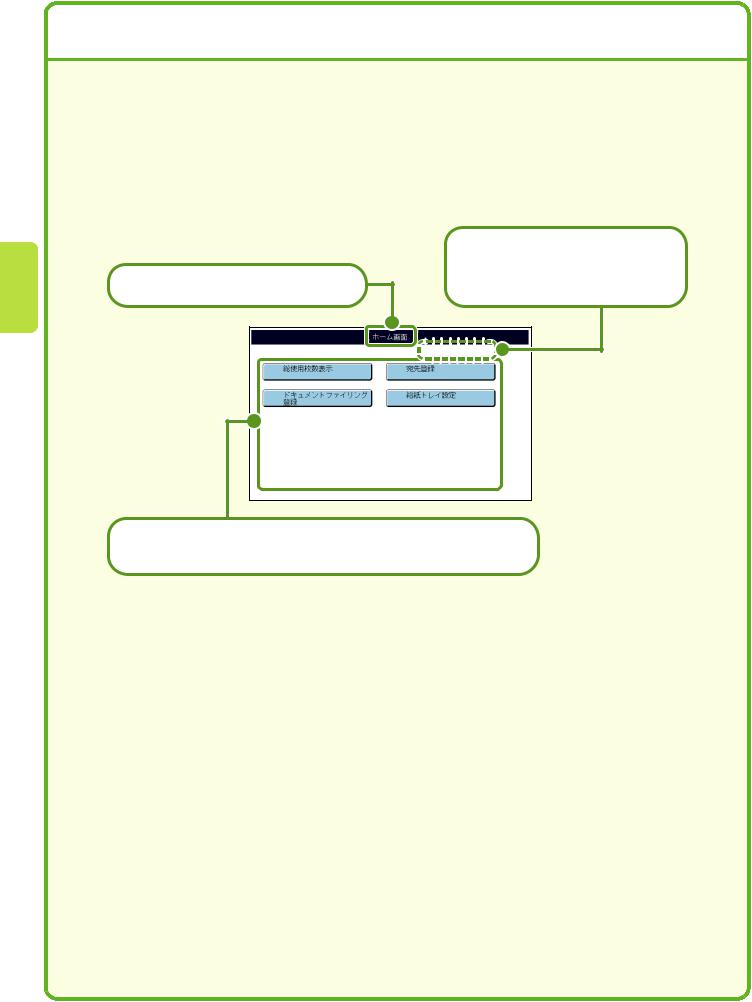
ECRAN D’ACCUEIL
Appuyez sur la touche [ACCUEIL] du tableau de bord pour afficher l’écran d’accueil.Des raccourcis vers des fonctions peuvent être enregistrés sous forme de touches sur l’écran d’accueil. En appuyant sur une touche de raccourci, vous affichez l’écran de la fonction correspondante. Enregistrez les fonctions fréquemment utilisées sur l’écran d’accueil pour accéder rapidement à ces fonctions. Si vous utilisez l’authentification de l’utilisateur, l’écran d’accueil du "Groupe de fonctions prédéfinies" peut s’afficher.Enregistrez les touches que vous souhaitez voir apparaître sur l’écran d’accueil des réglages du système.
Le titre de l'écran d'accueil apparaît ici.
Le nom de l'utilisateur enregistré apparaît ici.
Le nom de l'utilisateur apparaît lorsque l'authentification de l'utilisateur est activée sur la machine.
|
Ecran d'accueil |
|
||
|
|
|
|
|
Compteur |
|
|
Contrôle |
|
totalisateur |
|
|
des adresses |
|
|
|
|
|
|
Contrôle |
|
|
Réglages |
|
archivage doc. |
|
|
magasins papier |
|
01/04/2006 11:40
Les fonctions enregistrées apparaissent sous forme de touches de raccourci. Vous pouvez utiliser chaque touche pour sélectionner la fonction enregistrée correspondante. Jusqu'à 30 touches peuvent être enregistrées.
Pour de plus amples détails sur les réglages de l’écran d’accueil, consultez "Enregistrement du groupe de fonctions prédéfinies" et "Réglages de l’écran d’accueil" dans le Guide des paramètres système.
14

POSITIONNEMENT DES ORIGINAUX
Le chargeur automatique de documents peut être utilisé pour numériser automatiquement plusieurs originaux en même temps. Ceci vous évite de charger manuellement chaque original.
Pour les originaux qui ne peuvent pas être numérisés à l'aide du chargeur automatique de documents, comme un livre ou un document avec des notes jointes, utilisez la vitre d'exposition.
Utilisation du chargeur automatique de documents
Lorsque vous utilisez le chargeur automatique de documents, placez les originaux dans le plateau du chargeur de documents.
Ajustez les guides à la largeur des originaux.
Placez les originaux face vers le haut avec les bords correctement alignés.

 Le repère indique à peu près combien d'originaux peuvent être placés. Les originaux en place ne doivent pas dépasser cette ligne.
Le repère indique à peu près combien d'originaux peuvent être placés. Les originaux en place ne doivent pas dépasser cette ligne.
Utilisation de la vitre d'exposition
Placez l'original face vers le bas.Alignez le coin supérieur gauche de l'original avec le  haut du repère
haut du repère  dans le coin gauche de la vitre.
dans le coin gauche de la vitre.
Placez l'original face vers le bas.
Pour placer un original épais, comme par exemple un livre contenant beaucoup de pages, soulevez le bord éloigné du chargeur automatique de documents puis refermez lentement le chargeur.
15

CHANGEMENT DE PAPIER DANS UN MAGASIN
Noms des magasins
Les noms des magasins sont donnés ci-dessous.
Pour connaître le nombre de feuilles de papier pouvant être chargées dans chaque magasin, consultez les manuels suivants :
•Guide des paramètres système, "Réglages des magasins papier"
•Guide de sécurité, "CARACTERISTIQUES TECHNIQUES"
(6) |
(5) |
(1) Magasin 1 |
||||||||||
|
|
|
|
|
|
|
|
|
|
|
|
|
|
|
|
|
|
|
|
|
|
|
|
|
(2) Magasin 2 |
|
|
|
|
|
|
|
|
|
|
|
|
|
(1) |
|
|
|
|
|
|
|
|
|
|
|
(3) Magasin 3 |
|
|
|
|
|
|
|
|
|
|
|
||
|
|
|
|
|
|
|
|
|
|
|
(4) Magasin 4 |
|
(2) |
|
|
|
|
|
|
|
|
|
|
|
|
|
|
|
|
|
|
|
|
|
|
|
(5) Magasin 5 (magasin grande capacité) |
|
|
|
|
|
|
|
|
|
|
|
|
||
(3) |
|
|
|
|
|
|
|
|
|
|
|
|
|
|
|
|
|
|
|
|
|
||||
|
|
|
|
|
|
|
|
|
|
|
||
(4) |
|
|
|
|
|
|
|
|
|
|
|
(6) Plateau d'alimentation auxiliaire |
|
|
|
|
|
|
|
|
|
|
|
||
Face à imprimer vers le haut ou vers le bas
Lorsque vous chargez du papier, la face à imprimer est chargée vers le haut ou vers le bas selon le magasin utilisé.
Magasins 1 à 4
Chargez le papier, face à imprimer vers le haut.Toutefois, si vous utilisez du papier "Pré-imprimé" ou "A en-tête", chargez le papier face imprimée vers le bas*.
Plateau d'alimentation auxiliaire et magasin 5
Chargez le papier, face à imprimer vers le bas.
Toutefois, si vous utilisez du papier "Pré-imprimé" ou "A en-tête", chargez le papier face imprimée vers le haut*.
*Si la fonction "Désactivation du recto verso" est activée dans les réglages du système (administrateur), chargez le papier normalement (face à imprimer vers le haut dans les magasins 1 à 4, face à imprimer vers le bas dans le plateau d’alimentation auxiliaire et le magasin 5).
16
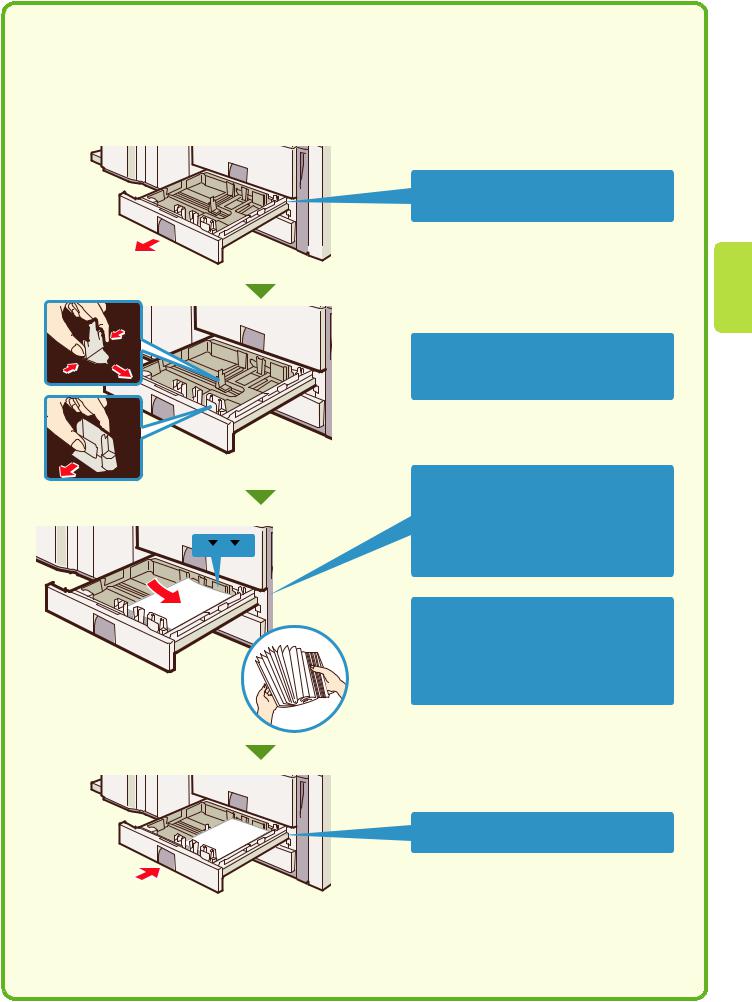
Chargement du papier dans un magasin.
Pour changer le papier d’un magasin, chargez le papier souhaité dans le magasin puis modifiez les réglages du magasin de la machine pour indiquer le papier chargé. La procédure de changement du format de papier du magasin est expliquée ci-dessous. Par exemple, le papier ordinaire de format B4 (8-1/2" x 14") du magasin 3 a été remplacé par du papier recyclé de format A4 (8-1/2" x 11").
Tirez la magasin papier.
S'il reste encore du papier dans le magasin, retirez-le.
Déplacez les deux guides du plateau pour ajuster le format et passer du format B4 (8-1/2" x 14") au format A4 (8-1/2" x 11").
Introduisez le papier avec le côté à imprimer vers le haut.
Ventilez correctement le papier avant de l'introduire.
Le cas échéant, plusieurs feuilles pourraient être chargées en même temps et provoquer une mauvaise alimentation.

 Ligne témoin
Ligne témoin
La ligne témoin indique la hauteur maximale de papier qui peut être chargé dans le magasin. Lorsque vous chargez le papier, veillez à ce que la pile ne dépasse pas la ligne témoin.
Poussez doucement le magasin dans la machine.
17

Modification des réglages du magasin
Lorsque vous changez le papier dans un magasin, les réglages du magasin dans le système doivent également être modifiés.
RÉGLAGES |
1 Appuyez sur la touche [RÉGLAGES |
PERSONNALISÉS |
PERSONNALISÉS]. |
|
|
|
|
|
|
|
|
|
|
|
|
|
|
|
|
RéglagesSystem Settingssystème |
|
|
|
Mot passe admin. |
|
|
Précédent |
|
||||
|
|
|
|
|
|
|
|
|
|
|
|
|
|
|
|
Compteur total |
|
Réglages par défaut |
|
|
Impression listes |
|
|
||||
|
|
|
|
|
|
|
|
|
(utilis.) |
|
|
||
|
|
|
|
|
|
|
|
|
|
|
|||
|
|
Réglages des |
|
Contrôle |
|
|
Réception/Envoi de |
|
|||||
|
|
magasins |
|
des adresses |
|
|
données fax |
|
|
||||
|
|
|
(1) |
|
|
|
|
|
|
|
|
|
|
|
|
Paramètres |
de |
|
Contrôle de l'archivage |
|
|
Vérification du |
|
|
|||
|
|
l'imprimante |
|
|
de documents |
|
|
périphérique USB |
|
|
|||
|
|
|
|
|
|
|
|
|
|
|
|
|
|
2 Configurez les réglages du magasin dans l'écran tactile.
(1)Appuyez sur la touche [Réglages magasins papier].
Réglages système
Réglages des magasins |
|
Précédent |
Réglages des magasins
Enregistrement(2)du type de papier
(2)Appuyez sur la touche [Réglages des magasins].
Commutation Auto. De Magasin
|
|
|
|
|
|
|
|
|
|
|
|
|
|
|
|
|
|
|
|
|
|
|
|
|
|
|
|
|
|
|
Réglages des magasins |
|
|
|
|
|
|
|
|
|
|
|
|
|
|
|
|
Précédent |
|
||||||||||
|
|
|
|
|
|
|
|
|
|
|
|
|
|
|
|
|
|
|
|
|
|
|
|
||||||
|
|
Magasin 3 |
|
Type |
|
|
Pap. ordinaire |
|
|
|
|
|
|
|
|
|
|
|
|
|
|
|
|||||||
|
|
|
|
|
|
|
|
|
|
|
|
|
|
|
|
|
|
Modifier |
|
|
|
|
|
|
|||||
|
|
|
|
Taille |
|
|
Auto-AB |
|
|
|
|
|
|
|
|
|
|
|
|
|
|
|
|||||||
|
|
|
|
|
|
|
|
|
|
|
|
|
|
|
|
|
|
|
Désactiver |
|
|
|
|
|
|
|
|||
|
|
Face imposée |
|
Désactiver recto |
|
Désactiver |
|
|
|
|
|
|
|
|
|
|
|||||||||||||
|
|
|
|
|
|
|
|
verso |
|
agrafage |
|
|
|
|
perforation(3) |
|
|
|
|
|
|
||||||||
|
|
|
|
|
|
|
|
|
|
|
|
|
|
|
|
|
|
|
|||||||||||
|
|
Copie |
Impression |
|
Fax |
|
I-Fax |
|
|
|
Archivage doc. |
|
|
|
|
|
|||||||||||||
|
|
|
|
|
|
|
|
|
|
|
|
|
|
|
|
|
|
|
|
|
|||||||||
|
|
Magasin 4 |
|
Type |
|
|
Pap. ordinaire |
|
|
|
|
|
|
|
|
|
|
|
|
|
|
|
|||||||
|
|
|
|
|
|
|
|
|
|
|
|
|
|
|
|
|
|
Modifier |
|
|
|
|
|
|
|||||
|
|
|
|
Taille |
|
|
Auto-AB |
|
|
|
|
|
|
|
|
|
|
|
|
|
|
|
|||||||
|
|
|
|
|
|
|
|
|
|
|
|
|
|
|
|
|
|
|
|
|
|
|
|
|
|
|
|
|
|
|
|
Face imposée |
|
Désactiver recto |
|
Désactiver |
|
|
|
Désactiver |
|
|
|
|
|
||||||||||||||
|
|
|
|
|
|
|
|
verso |
|
agrafage |
|
|
|
perforation |
|
|
|
|
|
||||||||||
|
|
|
|
|
|
|
|
|
|
|
|
|
|
|
|
|
|
|
|||||||||||
|
|
Copie |
Impression |
|
Fax |
|
I-Fax |
|
|
|
Archivage doc. |
|
|
|
|
|
|||||||||||||
|
|
|
|
|
|
|
|
|
|
|
|
|
|
|
|
|
|
|
|
|
|
|
|
|
|
|
|
|
|
|
|
|
|
|
|
|
|
|
|
|
|
|
|
|
|
|
|
|
|
|
|
|
|
|
|
|
|
|
|
|
|
|
|
|
|
|
|
|
|
|
|
|
|
|
|
|
|
|
|
|
|
|
|
|
|
|
|
|
|
|
Réglages système |
|
|
|
|
|
|
|
|
|
|
|
|
|
|
|
|
|
|
|
|
|
|
|
|
||||
|
|
|
|
|
|
|
|
|
|
|
|
|
|
|
|
|
|
|
|
|
|
|
|
|
|
|
|
|
|
|
Réglages des magasins |
|
|
|
|
|
|
|
|
Annuler |
|
|
|
|
|
OK |
|
||||||||||||
|
|
|
|
|
|
|
|
|
|
|
|
|
|
|
|
|
|
|
|
|
|
|
|
|
|
|
|
|
|
|
|
|
|
|
|
|
|
|
|
|
|
|
|
|
|
|
|
|
|
|
|
|
|
|
(6) |
|
|
|
|
|
Magasin : |
|
|
|
|
|
|
Magasin 3 |
|
|
|
(4) |
|
|
|
|
|
|
|||||||||||
|
|
|
|
|
|
|
|
|
|
|
|
|
|
|
|
|
|
|
|
|
|
|
|
|
|
|
|
||
|
Type: |
|
|
|
|
|
|
|
|
|
|
|
|
|
|
|
|
|
|
|
|
|
|
|
|
||||
|
|
|
|
|
|
|
|
Recyclé |
|
|
|
|
|
|
|
|
|
|
|
|
|
|
|
||||||
|
|
|
|
|
|
|
|
|
|
|
|
|
|
|
|
|
|
|
|
|
|
|
|||||||
|
|
|
|
|
|
|
|
|
|
|
|
|
|
|
|
|
|
|
|
|
|
|
|
|
|
|
|
|
|
|
|
|
|
|
|
|
|
|
|
|
|
|
|
|
|
|
|
|
|
|
|
|
|
|
|
|
|
|
|
|
Taille : |
|
|
|
Auto-AB |
|
(5) |
|
|
|
|
||
|
|
|
|
|
|
|
|
|
|
|
|
|
|
|
|
|
|
|
|
|
|
|
|
|
|||
|
|
|
|
|
A3W(12x18),A3,B4,A4,A4R,A5R, |
|
|
||||||
|
|
|
|
|
B5,B5R,216x330(8 1/2x13) |
|
|||||||
|
|
|
|
|
|
|
|
|
|
|
|
|
|
|
|
Propriété du papier: |
|
|
|
|
|
|
|
|
|
|
|
|
|
|
|
|
|
|
|
|
|
|
|
|
|
|
|
|
|
|
|
|
Face imposée |
|
|
|
|
|
|
|
|
|
|
|
|
|
|
|
|||||
|
|
|
|
|
|
|
|
|
|
|
|||
|
|
|
|
|
|
|
|
|
|
|
|||
|
|
|
|
|
|
|
Désactiver recto verso |
|
|
||||
|
|
|
|
|
|
|
|
|
|
|
|||
|
|
|
|
|
|
|
|
|
|
||||
|
|
|
|
|
|
|
Désactiver agrafage |
|
|||||
|
|
|
|
|
|
|
|
|
|
|
|||
|
|
|
|
|
|
|
|
|
|||||
|
|
|
|
|
|
|
Désactiver perforation |
|
|||||
|
|
Travaux autorisés depuis |
|
||||||||||
|
|
|
|
|
|
|
|
|
|
|
|
|
|
|
|
les magasins: |
|
|
|
|
|
|
|
|
|
||
|
|
|
|
|
|
|
|
|
|
|
|
||
(3) Appuyez sur la touche [Modifier] dans "Magasin 3".
(4)Sélectionnez [Recyclé] dans la boîte de sélection "Type".
(5)Vérifiez que [Auto-AB] est sélectionné dans la boîte de sélection "Taille"
Pour de plus amples détails, consultez "Réglages des magasins papier" dans le Guide des paramètres système.
(6)Appuyez sur la touche [OK].
Les étapes ci-dessus permettent de modifier les réglages papier du magasin 3 pour utiliser du papier recyclé A4.
18
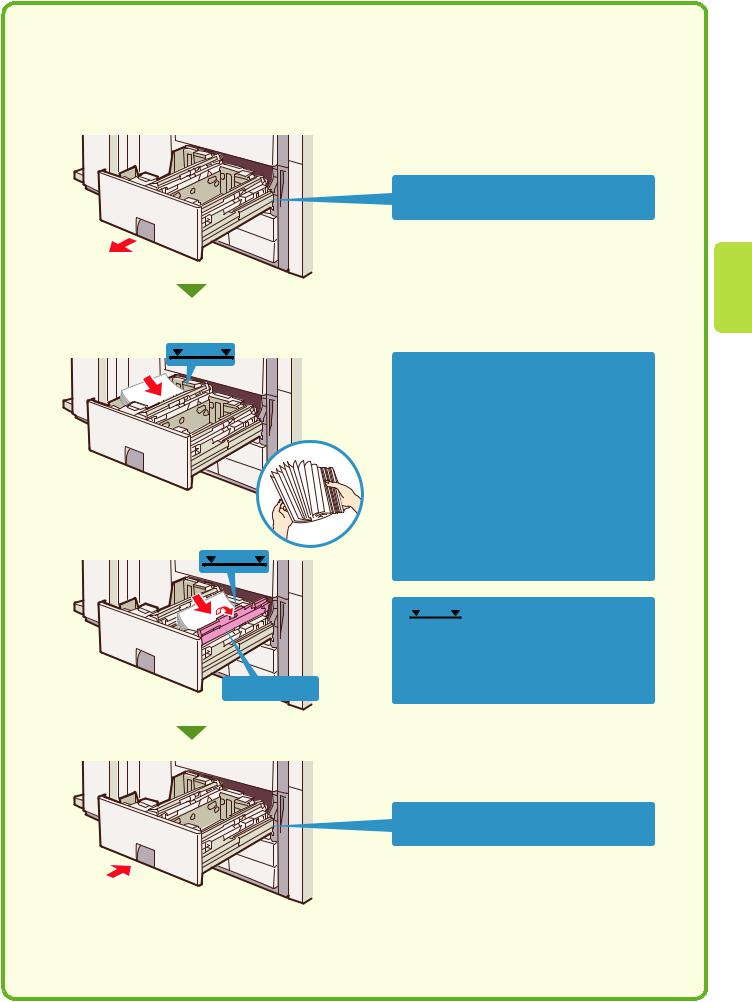
Chargement du papier dans d’autres magasins
Magasin 1 et magasin 2
Pour modifier le format du papier des magasins 1 et 2, consultez "PARAMETRES DES MAGASINS 1 et 2" dans le Guide de l’utilisateur.
Sortez délicatement le magasin papier de son logement.
Magasin 1
Magasin 2
Magasin 1
Chargez le papier, face à imprimer vers le haut.
Magasin 2
Soulevez le guide papier.
Chargez le papier, face à imprimer vers le haut.
Assurez-vous de replacer le guide papier dans sa position d'origine après avoir chargé le papier.
Aérez bien le papier avant de le charger. Sinon, plusieurs feuilles peuvent être introduites en même temps, ce qui provoquerait un bourrage papier.
|
Ligne témoin |
|
La ligne témoin indique la hauteur |
|
maximale de papier qui peut être chargé |
|
dans le magasin. Lorsque vous chargez |
Guide papier |
le papier, veillez à ce que la pile ne |
dépasse pas la ligne témoin. |
Poussez doucement le magasin dans la machine.
19
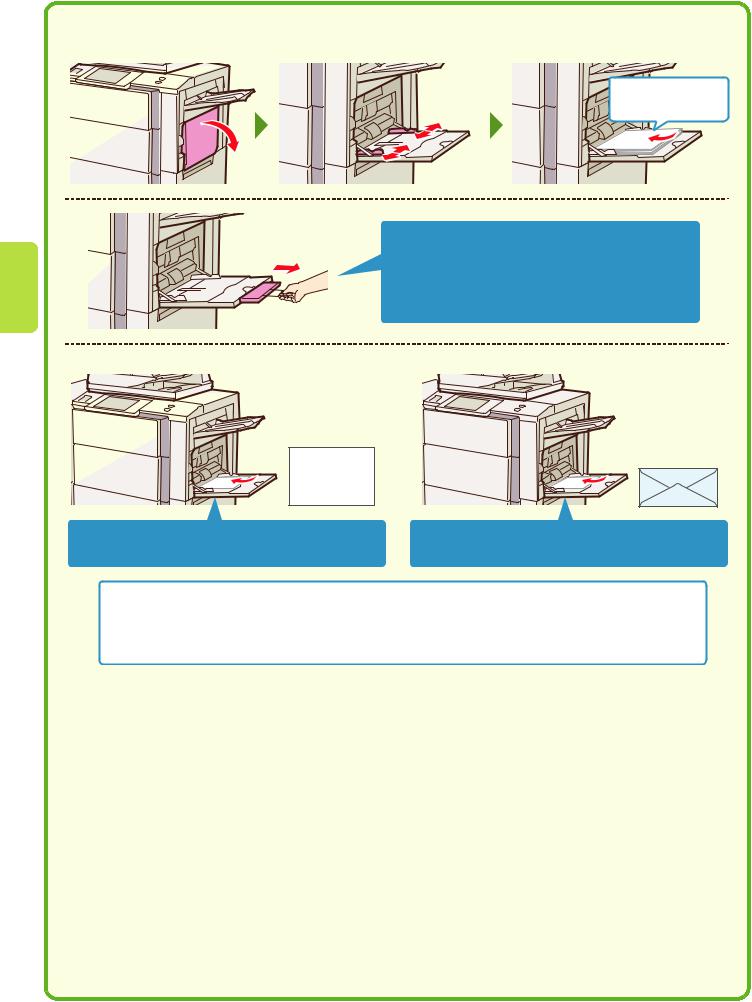
Plateau d'alimentation auxiliaire
La face à copier doit être orientée vers le bas !
Lorsque vous chargez du papier A3+, A3, ou B4, sortez l'extension du plateau.
Le nombre maximum de feuilles pouvant être chargées dans le plateau d'alimentation auxiliaire est d'environ 100 pour le papier ordinaire et d'environ 20 pour les enveloppes.
Exemple: Chargement d’enveloppe
Placez du papier de format A5 (7-1/4" x 10-1/2") ou |
Seul le côté adresse des enveloppes peut être |
|
inférieur à l'horizontale. |
imprimé. Placez les enveloppes avec le côté adresse |
|
face vers le bas. |
||
|
Les types spéciaux de papier qui ne peuvent pas être chargés dans les autres magasins peuvent être chargés dans le plateau d'alimentation auxiliaire.
Pour de plus amples informations sur le plateau d'alimentation auxiliaire, consultez la section "CHARGEMENT DU PAPIER SUR LE PLATEAU D'ALIMENTATION AUXILIAIRE" dans le guide de l'utilisateur.
20

Magasin grande capacité
MX-LCX2
Le format de papier utilisé dans le magasin 5 (MX-LCX2) peut seulement être modifié par un technicien de maintenance.
Sortez délicatement le magasin papier de son logement.
Introduisez le papier avec le côté à imprimer vers le bas.
Ventilez correctement le papier avant de l'introduire.
Le cas échéant, plusieurs feuilles pourraient être chargées en même temps et provoquer une mauvaise alimentation.


 Ligne témoin
Ligne témoin
La ligne témoin indique la hauteur maximale de papier qui peut être chargé dans le magasin. Lorsque vous chargez le papier, veillez à ce que la pile ne dépasse pas la ligne témoin.
Poussez doucement le magasin dans la machine.
21
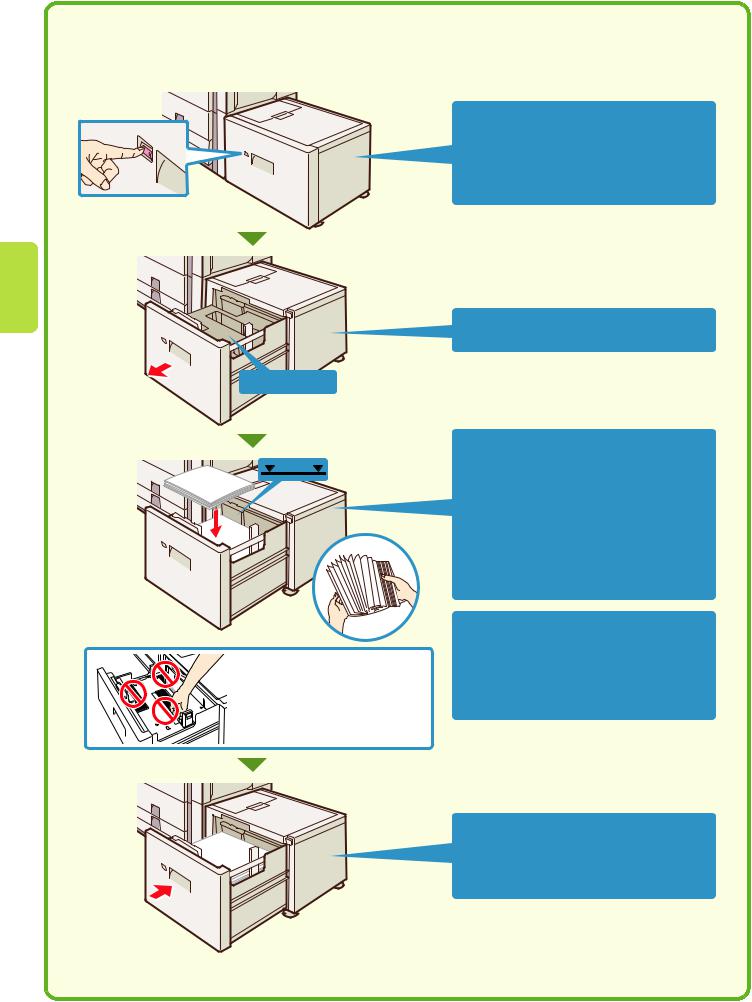
MX-LCX3
Pour modifier le format du papier du magasin 5 (MX-LCX3), consultez "CHANGEMENT DU FORMAT DE PAPIER (MX-LCX3)" dans le Guide de l’utilisateur.
Plateau Papier
 Avertissement
Avertissement
En chargeant le papier, veillez à ne pas introduire vos doigts dans les orifices du plateau.
Avant de retirer le magasin, appuyez sur le bouton de mise en marche.
Le témoin du bouton de mise en marche clignote. Une fois que le témoin du bouton de mise en marche s'est éteint, retirez le magasin.
Sortez délicatement le magasin papier de son logement.
Introduisez le papier avec le côté à imprimer vers le bas.
Lorsqu'une certaine quantité de papier a été placée sur le plateau, celui-ci descend légèrement et s'arrête. Continuez de charger du papier de cette façon.Aérez bien le papier avant de le charger. Sinon, plusieurs feuilles peuvent être introduites en même temps, ce qui provoquerait un bourrage papier.


 Ligne témoin
Ligne témoin
La ligne témoin indique la hauteur maximale de papier qui peut être chargé dans le magasin. Lorsque vous chargez le papier, veillez à ce que la pile ne dépasse pas la ligne témoin.
Poussez délicatement le magasin dans la machine.Le témoin du bouton de mise en marche clignote.Une fois que le témoin du bouton de mise en marche s'est éteint, retirez le magasin.
22
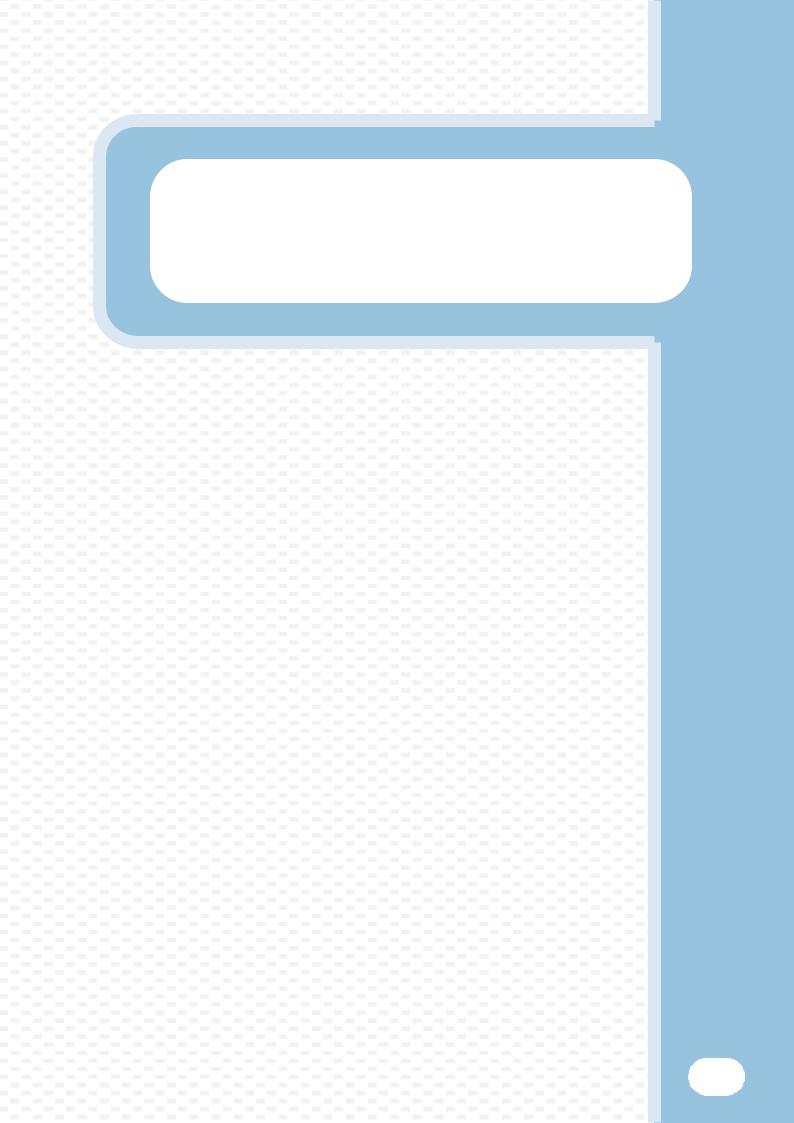
Copie
Cette section explique les procédures de base d'utilisation de la fonction copieur. Cette section présente également les divers types de copie qui peuvent être réalisés à l'aide de modes spéciaux.
X ECRAN INITIAL DU MODE COPIE . . . . . . . . . . . . . . . . 24
X REALISATION DE COPIES. . . . . . . . . . . . . . . . . . . . . . 25
X REALISATION DE COPIES RECTO VERSO
(Chargeur automatique de documents) . . . . . . . . . . . 26
X REALISATION DE COPIES SUR DES PAPIERS SPECIAUX
(Copie à partir du plateau d'alimentation auxiliaire) . . . . . 27
XREALISATION DE COPIES COULEUR (Mode couleur) . 29
XSELECTION DE L’EXPOSITION ET DU TYPE D’IMAGE 30
XAJUSTEMENT DE L'IMAGE A COPIER AU PAPIER
(Sélection automatique de taux) . . . . . . . . . . . . . . . . . 31
XAGRANDISSEMENT/REDUCTION (Taux prédéfinis/zoom) 33
XINTERRUPTION D'UN TRAVAIL DE COPIE
(Interruption d'une copie) . . . . . . . . . . . . . . . . . . . . . . 35
X ENREGISTREMENT DES OPERATIONS DE COPIE
(Programmes de travail). . . . . . . . . . . . . . . . . . . . . . . . 36
X MODES SPECIAUX . . . . . . . . . . . . . . . . . . . . . . . . . . . . 38
X SELECTION D'UN MODE SPECIAL . . . . . . . . . . . . . . . 39
X FONCTIONS UTILES DU COPIEUR . . . . . . . . . . . . . . . 40
23
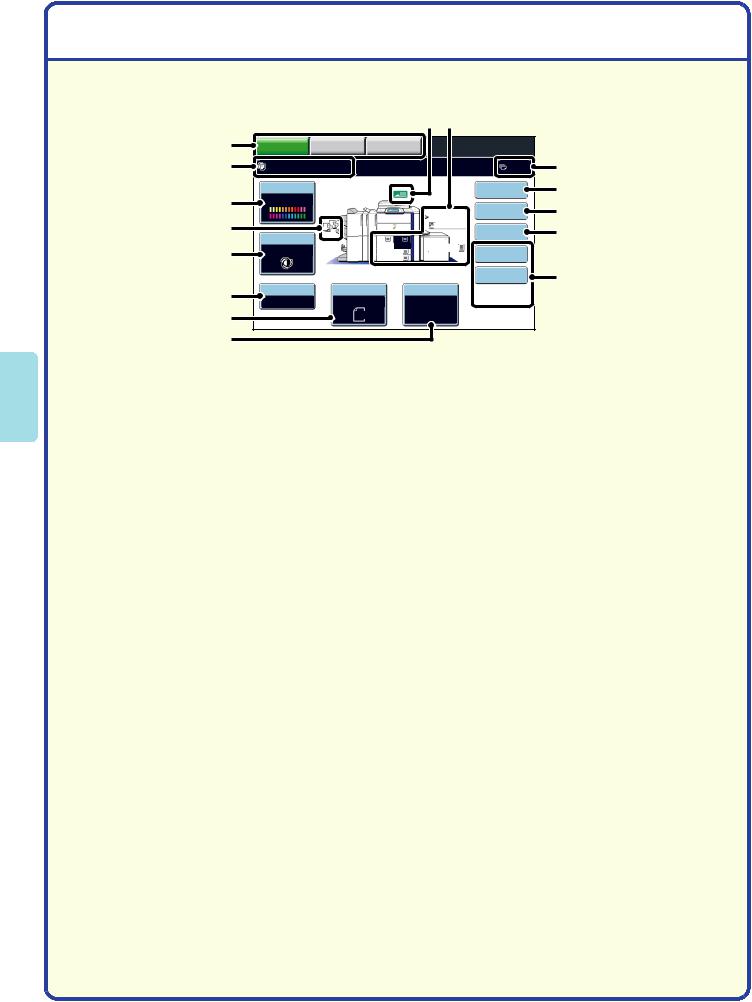
ECRAN INITIAL DU MODE COPIE
Appuyez sur la touche [COPIE] de l'écran tactile pour ouvrir l'écran initial du mode copie. Sélectionnez les paramètres de copie sur l'écran initial.
|
|
|
|
|
(9) (10) |
|
|
(1) |
COPIE |
ENVOI IMAGE |
ARCHIVAGE |
|
|
||
DOC. |
|
|
|
||||
|
|
|
|
|
|
||
(2) |
Prêt à numériser pour copier. |
|
|
|
0 |
(11) |
|
|
|
|
|
|
|||
|
Mode couleur |
|
|
|
|
Modes spéciaux |
(12) |
(3) |
Couleurs |
|
|
|
|
||
|
|
|
|
|
|
||
|
|
|
|
|
Copie R/V |
(13) |
|
|
|
|
|
|
|
||
|
|
|
|
|
|
Normal |
|
(4) |
|
|
|
|
|
A4 |
(14) |
Exposition |
|
|
|
|
Sortie |
||
|
|
1. |
2. |
|
|
||
|
|
|
|
|
|||
(5) |
Auto. |
|
A4 |
A4 |
5. |
A4 |
|
|
3. |
A3 |
|
||||
|
|
4. |
B4 |
|
Fichier |
|
|
|
|
|
|
|
|
|
|
|
|
|
|
|
|
Fichier temp. |
(15) |
|
|
|
|
|
|
|
|
(6) |
Taux de repro. |
Original |
|
|
Choix papier |
|
|
100% |
Auto. |
|
|
Auto. |
|
|
|
|
|
|
|
|
|||
(7) |
|
A4 |
|
|
A4 |
|
|
|
|
|
Pap. ordinaire |
|
|||
|
|
|
|
|
|||
(8) |
|
|
|
|
|
|
|
(1)Touches de sélection de modes
Utilisez ces touches pour passer aux modes copie, envoi image ou archivage de documents.
Pour passer au mode copie, appuyez sur la touche [COPIE].
(2)Plusieurs messages s'affichent ici.
L'icône du mode sélectionné s'affiche à gauche.
(3)Touche [Mode couleur]
Utilisez cette touche pour changer le mode couleur.
(4)Affichage de sortie
Si une ou plusieurs fonctions de sorties comme tri, tri groupé, tri agrafage ou piqûre à cheval ont été sélectionnées, cette fonction affiche les icônes des fonctions sélectionnées.
(5)Touche [Exposition]
Affiche les réglages actuels du mode d'exposition et de l'exposition de la copie. Appuyez sur cette touche pour modifier le réglage de l'exposition ou du mode d'exposition.
(6)Touche [Taux de repro.]
Indique le taux de reproduction actuel. Utilisez cette touche pour régler le taux de reproduction.
(7)Touche [Original]
Cette touche permet d'entrer manuellement le format de l'original.
Lorsqu'un original est mis en place, le format de l'original d'affiche. Si le format de l'original est défini manuellement, la taille sélectionnée apparaît.
(8)Touche [Choix papier]
sur les images des magasins sur l'affichage du format de papier pour ouvrir l'écran correspondant.
(9)Affichage de chargement d'original
Ceci apparaît lorsqu'un original est inséré dans le chargeur automatique de documents.
(10)Affichage du choix de papier
Indique le format du papier chargé dans chaque magasin ainsi que la quantité de papier restant  . Le magasin sélectionné est mis en surbrillance.
. Le magasin sélectionné est mis en surbrillance.
(11)Affichage du nombre de copies
Indique le nombre de copies configuré.
(12)Touche [Modes spéciaux]
Utilisez cette touche pour sélectionner des modes spéciaux comme Décalage marge, Effacement et Copie 2 pages.
(13)Touche [Copie R/V]
Utilisez cette touche pour sélectionner le mode copie recto verso.
(14)Touche [Sortie]
Utilisez cette touche pour sélectionner une fonction de sortie comme tri, tri groupé, décalage, tri agrafage, piqûre à cheval ou perforation.
(15)Touches personnalisées
Ces touches peuvent être modifiées selon vos préférences.
Utilisez cette touche pour changer le papier (magasin) utilisé. Le magasin, le format de papier et le type de papier s'affichent. Vous pouvez appuyer
24
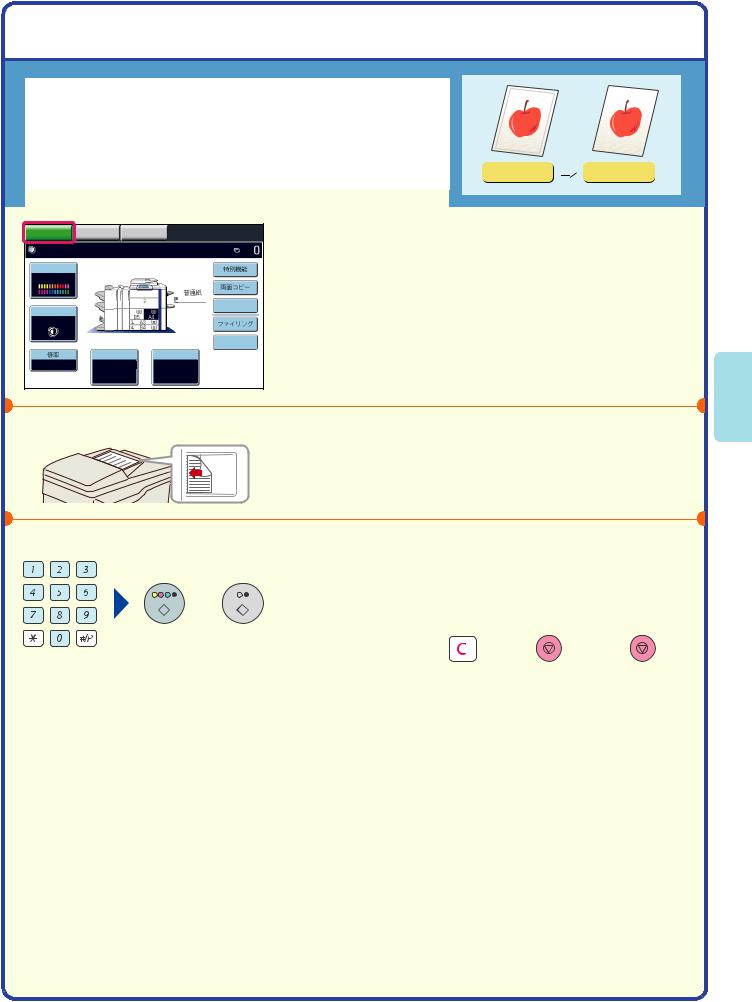
REALISATION DE COPIES
Il s'agit de la procédure de réalisation de copies la plus élémentaire.
|
|
Original recto |
Copie recto |
|
|
|
|
|
|
|
|
COPIE |
ENVOI IMAGE |
Prêt à numériser pour copier.
Mode couleur
Couleurs
Exposition
Auto.
Taux de repro. |
Original |
100% Auto.
DOC. |
1 Appuyez sur la touche [COPIE.]. |
||||||
ARCHIVAGE |
|
||||||
|
|
|
|
||||
0 |
L'écran de base du mode copie apparaît. |
||||||
|
|||||||
|
|
|
|
|
|
|
|
|
|
|
Modes spéciaux |
|
|
|
|
|
|
|
|
|
|
|
|
|
|
|
Copie R/V |
|
|
|
|
|
Normal |
|
|
||||
|
|
|
|
|
|
|
|
|
|
|
|
|
|
||
|
A4 |
|
|||||
|
|
|
Sortie |
|
|||
1.2.
A4 |
|
|
A4 |
|
|
|
3. |
A3 |
|
|
|
Fichier |
|
|
|
|
|
|
|
|
4. |
B4 |
|
|
|
|
|
Fichier temp.
Choix papier
Auto.
A4
Pap. Ordinaire
La face à numériser doit être orientée vers le haut ! |
2 Positionnez l'original. |
|
Si vous utilisez la vitre d'exposition, placez l'original face à |
|
numériser vers le bas. |
3 Définissez le nombre de copies, puis appuyez sur la touche [COULEUR] ou [NOIR ET
BLANC].
ou
|
|
Jeux corrects |
|
Annuler numérisation |
|
Annuler copie |
|
|
|
|
|||
|
|
|
|
|
|
|
25

REALISATION DE COPIES RECTO VERSO (Chargeur automatique de documents)
Vous pouvez utiliser le chargeur automatique de documents pour réaliser automatiquement des copies recto verso sans avoir à retourner et à réinsérer manuellement les originaux.
Cette section explique comment copier des originaux recto sur les deux côtés du papier.
|
|
Original recto |
Copie recto verso |
|
|
|
|
|
|
|
|
La face à numériser doit être orientée vers le haut ! |
1 Positionnez les originaux. |
Mode couleur |
|
|
|
Modes spéciaux |
2 |
Couleurs |
|
|
|
|
|
|
|
|
Normal |
Copie R/V |
|
|
|
|
|
|
|
|
|
|
A4 |
|
|
|
|
|
|
Output |
|
Exposition |
1. |
2. |
|
(1) |
|
Auto. |
A4 |
A4 |
|
|
|
3. |
A3 |
|
Sortie |
|
|
|
4. |
B4 |
|
|
|
|
|
|
|
||
|
|
|
|
Fichier temp. |
|
Taux de repro. |
Original |
|
Choix papier |
|
|
100% |
Auto. |
|
Auto. |
|
|
|
A4 |
|
A4 |
|
|
|
|
Pap. Ordinaire |
|
|
|
|
|
|
|
|
Sélectionnez les réglages sur l'écran tactile.
(1) Appuyez sur la touche [Copie R/V].
(2) Appuyez sur la touche [Recto à Recto-verso].
Copie recto verso |
OK |
(3)(3) Appuyez sur la touche [OK].
Coté de la reliure
(2)
3 Définissez le nombre de copies, puis appuyez sur la touche [COULEUR] ou [NOIR ET
BLANC].
ou
|
|
|
|
Annuler numérisation |
|
Annuler copie |
|
|
Jeux corrects |
|
|
||
|
|
|
|
|
|
|
26
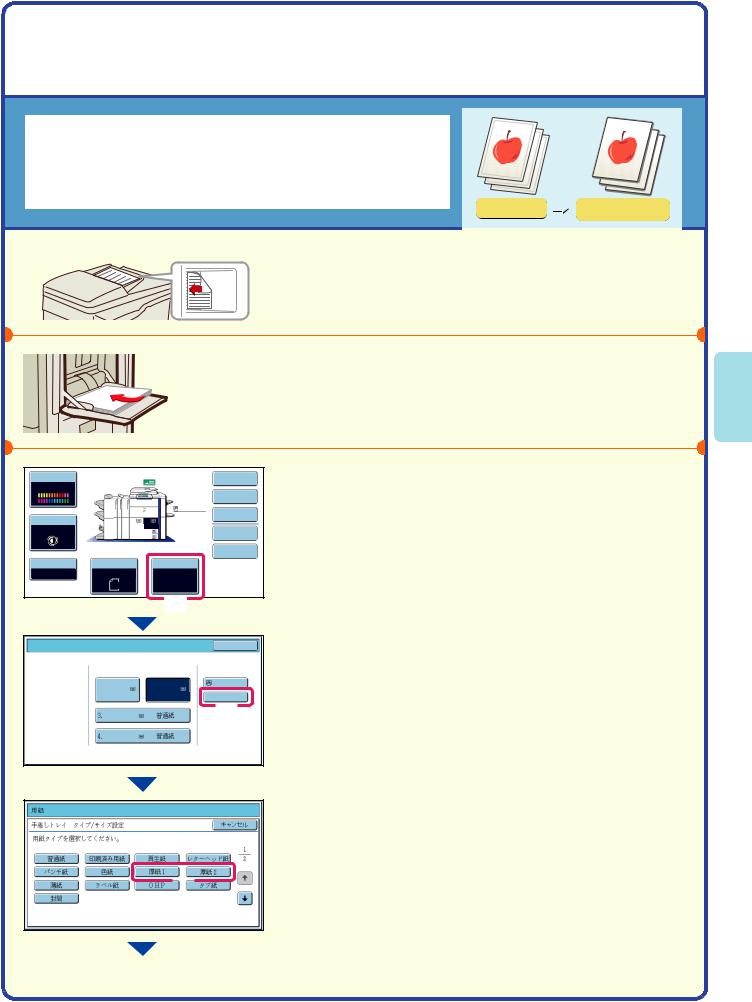
REALISATION DE COPIES SUR DES PAPIERS SPECIAUX (Copie à partir du plateau d'alimentation auxiliaire)
Utilisez le plateau d'alimentation auxiliaire pour réaliser des copies sur
des papiers spéciaux comme du papier épais, des enveloppes et des intercalaires à onglets. Cette section explique comment charger du papier épais A4 dans le
plateau d'alimentation auxiliaire.
Original
Réalisation de copies sur du papier épais
La face à numériser doit être orientée vers le haut ! |
1 Positionnez les originaux. |
Si vous utilisez la vitre d'exposition, placez l'original face à numériser vers le bas.
La face à copier doit être orientée vers le bas !
2 Insérez le papier dans le plateau d'alimentation auxiliaire.
Couleurs |
|
|
|
3 Sélectionnez les réglages papier sur l'écran |
Mode couleur |
|
|
Modes spéciaux |
|
|
|
|
tactile. |
|
|
|
Normal |
Copie R/V |
|
|
|
|
|
|
|
|
A4 |
|
|
Exposition |
|
|
Sortie |
(1) Appuyez sur la touche [Choix papier]. |
1. |
2. |
|
||
Auto. |
A4 |
A4 |
|
|
3. |
A3 |
Fichier |
|
|
|
4. |
B4 |
|
|
|
|
|
||
|
|
|
Fichier temp. |
|
Taux de repro. |
Original |
Choix papier |
|
|
100% |
Auto. |
Auto. |
|
|
|
A4 |
A4 |
|
|
|
Pap. Ordinaire |
|
|
|
|
|
|
|
|
|
|
(1) |
|
|
Choix papier |
|
|
OK |
(2) Appuyez sur la touche correspondant au type |
|
|
|
|
|
|
Magasin papier |
Plateau alim. aux. |
de papier du plateau d’alimentation auxiliaire. |
|
|
1. A4 |
2. A4 |
A4 |
Ici, on a appuyé sur la touche [Pap. ordinaire]. |
|
Pap. ordinaire |
Pap. ordinaire |
Pap. ordinaire |
|
|
|
|||
|
|
|
|
|
|
(2) |
3. |
A3 |
|
Pap. |
ordinaire |
||
|
|
|
|
|
|
|
4. |
B4 |
|
Pap. |
ordinaire |
|
|
Choix papier |
|
|
|
|
|
|
|
|
|
|
|
|
|
|
|
||
|
|
|
|
|
|
|
|
|
|
|
|
|
|
|
|
|
|
Réglage du type/format du plateau d'alim. aux. |
|
|
|
|
|
Annuler |
|||||||||||
|
|
|
|
|
|
|
|
|
|
|
|
|
|
||||
|
Sélectionner le type de papier. |
|
|
|
|
|
|
|
|
|
|
|
|
|
|||
|
|
|
|
|
|
|
|
|
|
|
|
|
|
|
|
|
|
|
|
|
|
|
|
|
|
|
|
|
|
|
|
|
|
1 |
|
|
|
|
|
|
|
|
|
|
|
|
|
|
|
|
|
|
|
|
|
Pap. ordinaire |
|
Pré-imprimé |
|
Recyclé |
|
|
A en-tête |
|
2 |
|
|||||
|
|
|
|
|
|
|
|
|
|
|
|
|
|
|
|
|
|
|
|
Perforé |
|
Couleur |
|
Papier épais 1 |
|
Papier épais 2 |
|
|
|
||||||
|
|
|
|
|
|
|
|
|
|
|
|
|
|
|
|||
|
|
|
|
|
|
|
|
|
(3) |
|
|
|
|
|
|||
|
|
Papier fin |
|
|
|
|
|
||||||||||
|
|
|
Etiquettes |
Transparent |
|
|
Intercalaire |
|
|
|
|||||||
|
|
|
|
|
|
|
|
|
|
|
|
|
|||||
|
|
|
|
|
|
|
|
|
|
|
|
|
|
|
|
|
|
|
|
Envelope |
|
|
|
|
|
|
|
|
|
|
|
|
|
|
|
Papier épais 1: 106 - 209 g/m2 (28+ - 56 lbs.)
Papier épais 2: 210 - 256 g/m2 (56+ - 68 lbs.)
(3)Appuyez sur la touche [Papier épais 1] ou [Papier épais 2].
Si le grammage du papier chargé est compris entre 106 g/m2 et 209 g/m2 (28 lbs. et 56 lbs.), appuyez sur la touche [Papier épais 1]. Si le grammage du papier chargé est compris entre 210 g/m2 et 256 g/m2 (56 lbs. et 68 lbs.), appuyez sur la touche [Papier épais 2].
27

|
|
|
|
|
|
|
|
|
|
|
|
|
|
|
|
|
|
|
Choix papier |
|
|
|
|
|
|
|
|
|
|
|
|
|
|
|
|
|
|
|
|
|
|
|
|
|
|
|
|
|
|
|
|
||
|
Réglage du type/format du plateau d'alim. aux. |
|
|
OK |
|
||||||||||||
|
|
|
|
|
|
|
|
|
|
|
|
|
|
|
|
|
|
|
|
|
|
|
|
|
|
|
|
|
|
|
|
|
|
||
|
|
|
|
|
|
|
|
|
|
|
(5) |
|
|
|
|||
|
|
Type |
|
|
|
|
Taille |
|
|
|
|||||||
|
|
|
|
|
|
|
|
|
|
|
|
|
|
|
|
|
|
|
|
|
|
|
|
|
12x18,11x17,8½x14 |
|
|
|
|
|
|
|
|||
|
|
Papier épais 2 |
|
Auto-pouce |
|
|
8½x11,8½x11R,5½x8½R |
|
|
|
|
|
|
|
|||
|
|
|
|
|
|
|
7¼x10½R,A3,A4,B4,B5 |
|
|
|
|
|
|
|
|||
|
|
|
|
|
|
|
A3W,A3,A4,A4R,A5R,B4 |
|
|
|
|
|
|
|
|||
|
|
|
|
Auto-AB |
|
|
B5,B5R,216x330(8½x13) |
|
|
|
|
|
|
|
|||
|
|
|
|
|
|
|
11x17,8½x11 |
|
|
|
|
|
|
|
|||
|
|
|
|
|
|
|
|
|
|
|
|
|
|
|
|
|
|
|
|
|
|
Format perso. |
|
|
X420 Y297 |
|
|
|
|
|
|
|
|||
|
|
|
|
(4) |
|
|
|
|
|
|
|
|
|
||||
|
|
|
|
|
|
|
|
|
|
|
|
|
|
|
|
||
|
|
|
|
16K |
|
|
16KR |
|
|
|
8K |
|
|
||||
|
|
|
|
|
|
|
|
|
|
|
|
|
|
|
|
|
|
Choix papier OK
|
|
|
|
|
|
|
|
|
|
|
|
|
(7) |
|
|||
|
|
Magasin papier |
|
|
Plateau alim. aux. |
||||||||||||
|
|
|
|
|
|
|
|
|
|
|
|
|
|
|
|
|
|
|
|
|
|
|
|
|
|
|
|
|
|
|
|
|
|
|
|
|
1. |
A4 |
|
|
|
2. |
A4 |
|
|
|
|
|
A4 |
|
|||
|
|
|
|
|
|
|
|
|
|
|
|
|
|
(6) |
|
|
|
|
Pap. ordinaire |
|
|
Pap. ordinaire |
|
|
|
2 |
|
||||||||
|
|
|
|
|
Papier épais |
|
|||||||||||
|
|
|
|
|
|
|
|
|
|
|
|
|
|
|
|
|
|
|
3. |
A3 |
|
|
Pap. ordinaire |
|
|
|
|
|
|
|
|||||
|
|
|
|
|
|
|
|
|
|
|
|
|
|
|
|||
|
4. |
B4 |
|
|
Pap. ordinaire |
|
|
|
|
|
|
|
|
||||
Sélectionnez les réglages papier sur l'écran tactile. (suite)
(4)Appuyez sur la touche [Auto-AB].
(5)Appuyez sur la touche [OK].
(6)Appuyez sur la touche du plateau d'alimentation auxiliaire.
(7)Appuyez sur la touche [OK].
4 Définissez le nombre de copies, puis appuyez sur la touche [COULEUR] ou [NOIR ET
BLANC].
ou
|
|
|
|
Annuler numérisation |
|
Annuler copie |
|
|
Jeux corrects |
|
|
||
|
|
|
|
|
|
|
Sélection de magasins
Mode couleur |
|
|
|
|
|
|
|
|
|
|
|
|
|
|
Modes spéciaux |
|
|
|
|
|
|
|
|
|
|
|
|
|
|
|
|
Couleurs |
|
|
|
|
|
|
|
|
|
|
|
|
|
|
|
|
|
|
|
|
|
|
|
|
|
|
|
|
|
|
Copie R/V |
|
|
|
|
|
|
|
|
|
|
|
|
Normal |
|
||
|
|
|
|
|
|
|
|
|
|
|
|
|
|
||
|
|
|
|
|
|
|
|
|
|
|
|
|
|
|
|
|
|
|
|
|
|
|
|
|
|
|
|
A4 |
|
||
|
|
|
|
|
|
|
|
|
|
|
|
Sortie |
|||
|
|
|
|
|
|
|
|
|
|
|
|
|
|
|
|
Exposition |
|
|
1. |
|
|
2. |
|
|
|
|
|
|
|
|
|
|
|
|
|
|
|
|
|
|
|
|
|
||||
|
|
|
A4 |
|
A4 |
|
|
|
|
|
|
|
|||
Auto. |
|
|
|
|
|
|
|
|
|
5. |
|
A4 |
|
|
|
|
|
|
3. |
|
A3 |
|
|
|
|
|
|
|
Fichier |
||
|
|
|
|
|
|
|
|
|
|
|
|||||
|
|
4. |
|
B4 |
|
|
|
|
|
|
|
||||
|
|
|
|
|
|
|
|
|
|
|
|
|
|
|
|
|
|
|
|
|
|
|
|
|
|
|
Fichier temp. |
|
|
|
|
|
|||
|
|
|
|
|
|
|
|
|
|
|
|
|
|
|
|
|
|
|
|
|
|
|
|
|
|
|
|
|
|
|
|
|
|
|
|
|
Taux de repro. |
|
|
Original |
|
|
|
|
Choix papier |
|
|
|
|
|
|
|
|
|
|
|
|
|
|
|
|||||||||||
|
|
|
|
|
|
|
|
|
|
|
|
|
|
|
|
|
|
|
|
|
|
|
|
|
|
|
|
|
|
|
|
|
|
|
|
|
100% |
|
|
|
Auto. |
|
|
|
|
Auto. |
|
|
|
|
|
|
|
|
|
|
|
|
|
|
|
||||||||||
|
|
|
|
|
|
|
|
|
|
|
|
|
|
|
A4 |
|
|
|
|
|
|
|
|
|
|
|
|
|
|
|
|||||
|
|
|
|
|
|
A4 |
|
|
|
|
|
|
Pap. ordinaire |
|
|
|
|
|
|
|
|
|
|
|
|
|
|
|
|||||||
|
|
|
|
|
|
|
|
|
|
|
|
|
|
|
|
|
|
|
|
|
|
|
|
|
|
|
|
|
|
||||||
|
|
|
|
|
|
|
|
|
|
|
|
|
|
|
|
|
|
|
|
|
|
|
|
|
|
|
|
|
|
|
|
|
|
|
|
|
|
|
|
|
|
|
|
|
|
|
|
|
|
|
|
|
|
|
|
|
|
|
|
|
|
|
|
|
|
|
|
|
|
|
|
|
|
|
|
|
|
|
|
|
|
|
|
|
|
|
|
|
|
|
|
|
|
|
|
|
|
|
|
|
|
|
|
|
|
|
|
|
Choix papier |
|
|
|
|
|
|
|
|
|
|
|
|
|
|
|
|
|
|
|
|
|
|
|
|
|
|
OK |
|
|
|||||
|
|
|
|
|
|
|
|
|
|
|
|
|
|
|
|
|
|
|
|
|
|
|
|
|
|
|
|
|
|||||||
|
|
|
|
|
|
|
Magasin papier |
|
|
|
Plateau alim. aux. |
|
|
||||||||||||||||||||||
|
|
|
|
|
|
|
|
|
|
|
|
|
|
|
|
|
|
|
|
|
|
|
|
|
|
|
|
|
|
(B) |
|
||||
|
|
|
|
|
|
|
|
|
|
|
|
|
|
|
|
|
|
|
|
|
|
|
|
|
|
|
|
|
|
|
|||||
|
|
|
|
|
|
|
|
|
|
|
|
|
|
|
|
|
|
|
|
|
|
|
|
|
|
|
|
|
|||||||
|
|
|
|
1. |
A4 |
|
|
|
|
|
|
2. |
A4 |
|
|
|
|
|
|
|
|
|
|
|
|
|
|||||||||
|
|
|
|
|
|
|
|
|
|
|
|
|
|
|
A4 |
|
|
|
|
|
|
|
|
||||||||||||
|
|
|
|
|
|
|
|
|
|
|
|
|
|
|
|
|
|
|
|
|
|
|
|
|
|
|
|
|
|
|
|
||||
|
|
|
|
|
|
|
|
|
|
|
|
|
|
|
|
|
|
|
|
|
|
|
|
|
|
|
|
|
|
|
|
||||
|
|
|
|
|
|
|
|
|
|
|
|
|
|
|
|
|
|
|
|
|
|
|
|
|
|
|
|
|
|
(C) |
|||||
|
|
|
|
Pap. ordinaire |
|
|
Pap. ordinaire |
|
|
|
|
Pap. ordinaire |
|||||||||||||||||||||||
|
|
|
|
|
|
|
|
|
|
|
|
|
|
|
|
|
|
|
|
|
|
|
|
|
|
|
|
||||||||
|
|
|
|
|
|
|
|
|
|
|
|
|
|
|
|
|
|
|
|
|
|
|
|
|
|
|
|
|
|
|
|||||
|
|
|
|
|
|
|
|
|
|
|
|
|
|
|
|
|
|
|
|
|
|
|
Mag. grande cap. |
|
|
||||||||||
|
|
|
|
3. |
A3 |
|
|
Pap. ordinaire |
|
|
|
|
|
|
|
|
|
|
|
|
|
|
|
|
|||||||||||
|
|
|
|
|
|
|
|
|
|
|
|
|
|
|
|
|
|
||||||||||||||||||
|
|
|
|
|
|
|
|
|
|
|
|
|
|
|
|
|
|
|
|
|
|
|
|
|
|
|
|
|
|
|
|
|
|
||
|
|
|
|
|
|
|
|
|
|
|
|
|
|
|
|
|
|
|
|
|
|
|
|
5. |
A4 |
|
|
|
|
|
|
|
|
||
|
|
|
|
|
|
|
|
|
|
|
|
|
|
|
|
|
|
|
|
|
|
|
|
|
|
|
|
|
|
|
|
|
|
|
|
|
|
|
|
4. |
B4 |
|
|
Pap. ordinaire |
|
|
|
|
|
|
|
|
|
|
|
|
|
|
|
|
|||||||||||
|
|
|
|
|
|
|
|
|
|
|
|
|
|
|
Pap. ordinaire |
|
|
|
|
|
|
||||||||||||||
|
|
|
|
|
|
|
|
|
|
|
|
|
|
|
|
|
|
|
|
|
|
|
|
|
|
|
|
|
|
|
|
|
|
|
|
(A)(D)
Pour sélectionner un papier, appuyez sur la touche [Choix papier] ou sur l’image de la machine sur l’écran initial du mode copie.
Appuyez sur une touche pour sélectionner un magasin.
(A)Appuyez sur cette touche pour sélectionner les magasins 1 à 4.
(B)Appuyez sur cette touche pour sélectionner le plateau d'alimentation auxiliaire.
(C)Appuyez sur cette touche pour configurer le type de papier dans le plateau d’alimentation auxiliaire.
(D)Appuyez sur cette touche pour sélectionner le magasin 5 (magasin grande capacité).
28
